Page 1
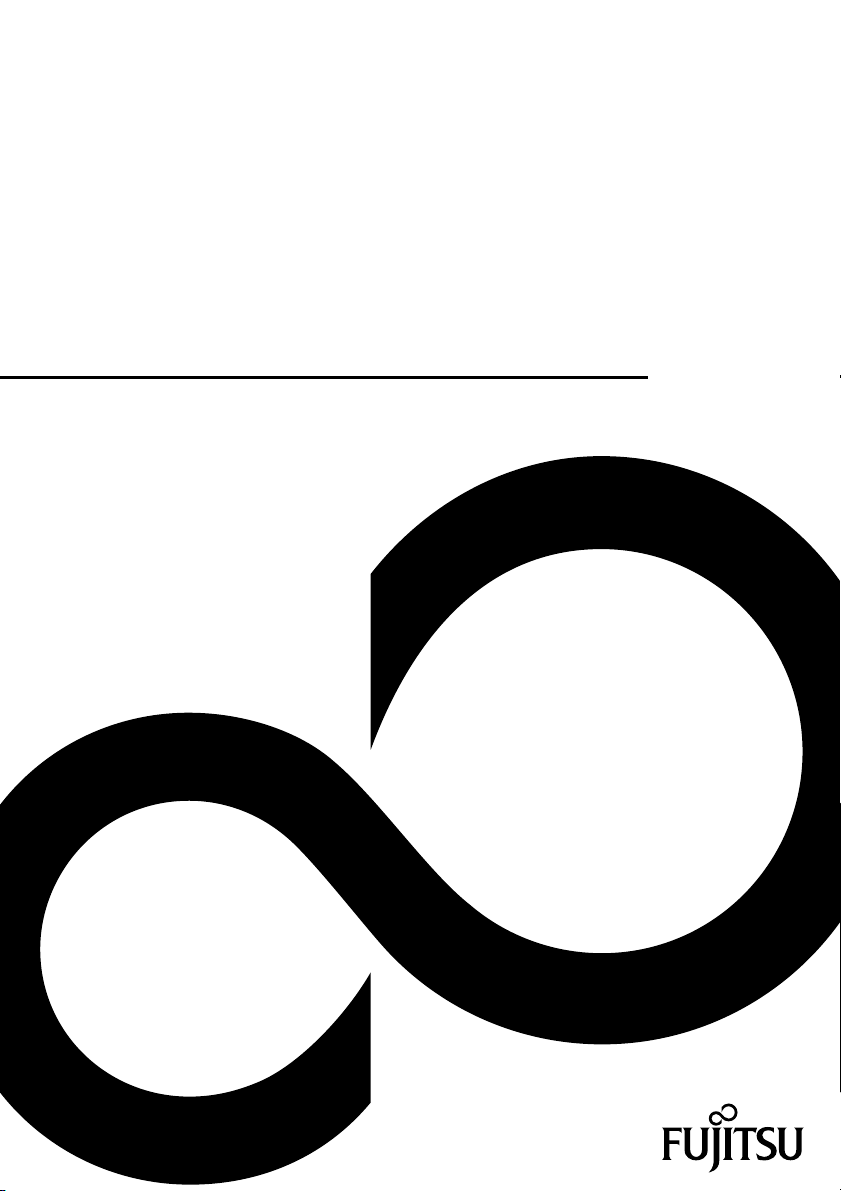
Manuel d’utilisation
Professional PC
ESPRIMO Q5xx / Q9xx
Page 2
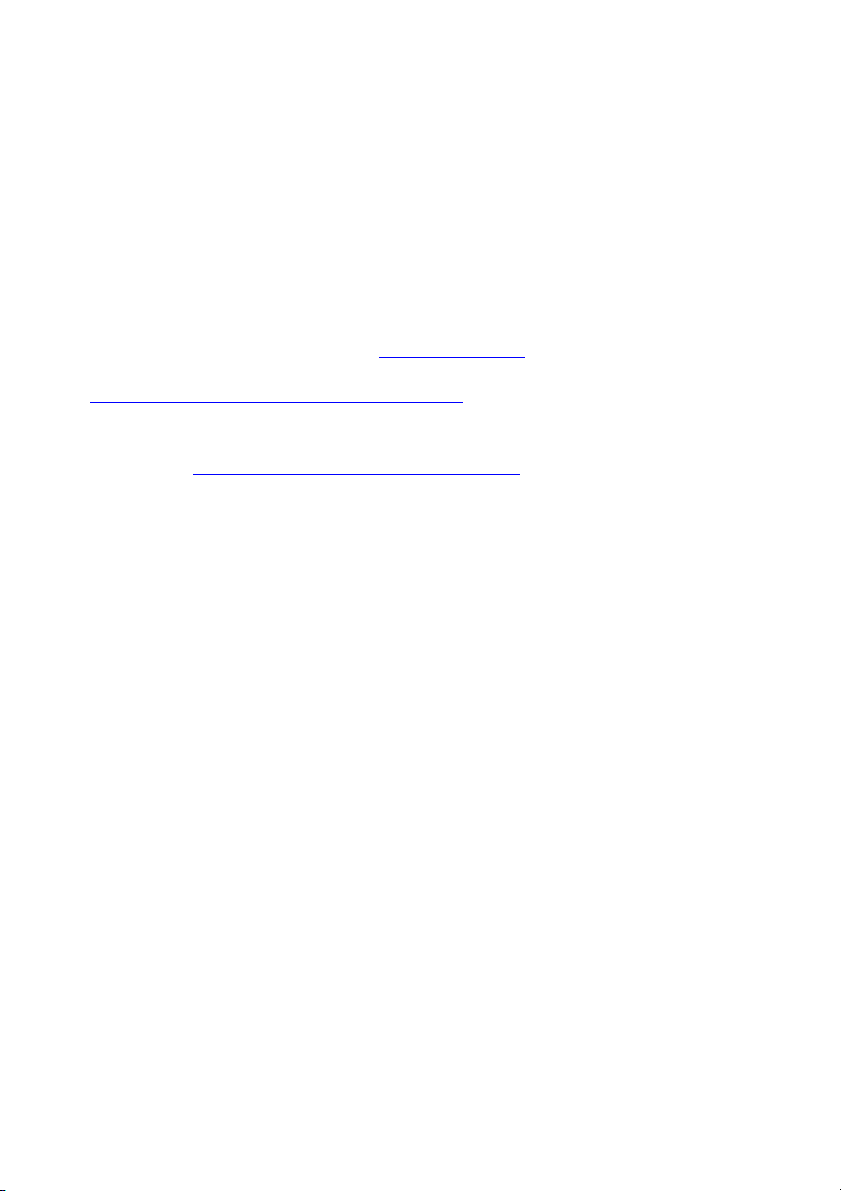
Félicitations, vous avez choisi un produit
innovant de Fujitsu.
Vous trouverez des informations actualisées sur nos produits, des conseils, des
mises à jour, etc. sur le site Internet : "
Vous trouverez des mises à jour automatique des pilotes sur :
http://support.ts.fujitsu.com/com/support/index.html"
"
Pour toute question technique, veuillez vous adresser à :
• notre ligne Hotline/Service Desk (voir liste des Service Desks fournie ou sur
Internet : "
• votre distributeur
• votre point de vente
Nous vous souhaitons beaucoup de plaisir avec votre nouveau système Fujitsu.
http://ts.fujitsu.com/support/servicedesk.html")
http://ts.fujitsu.com"
Page 3
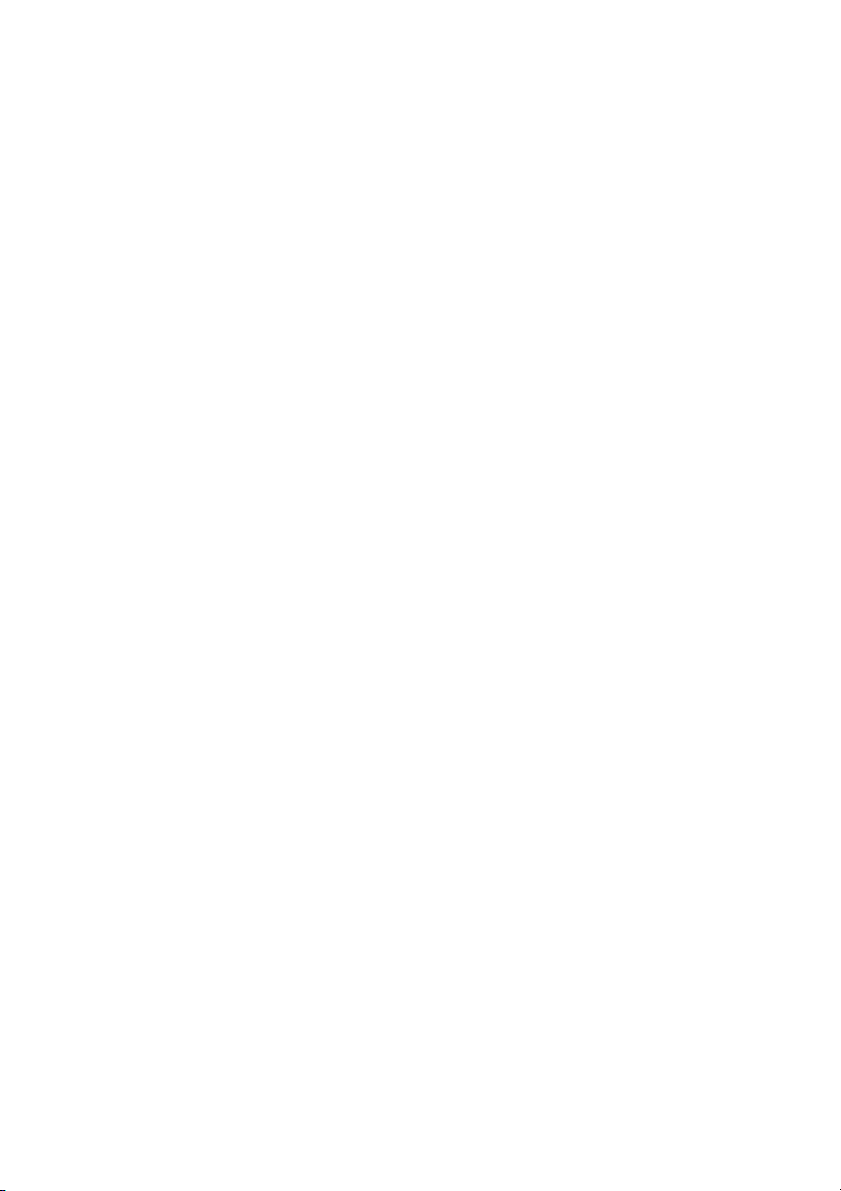
Page 4
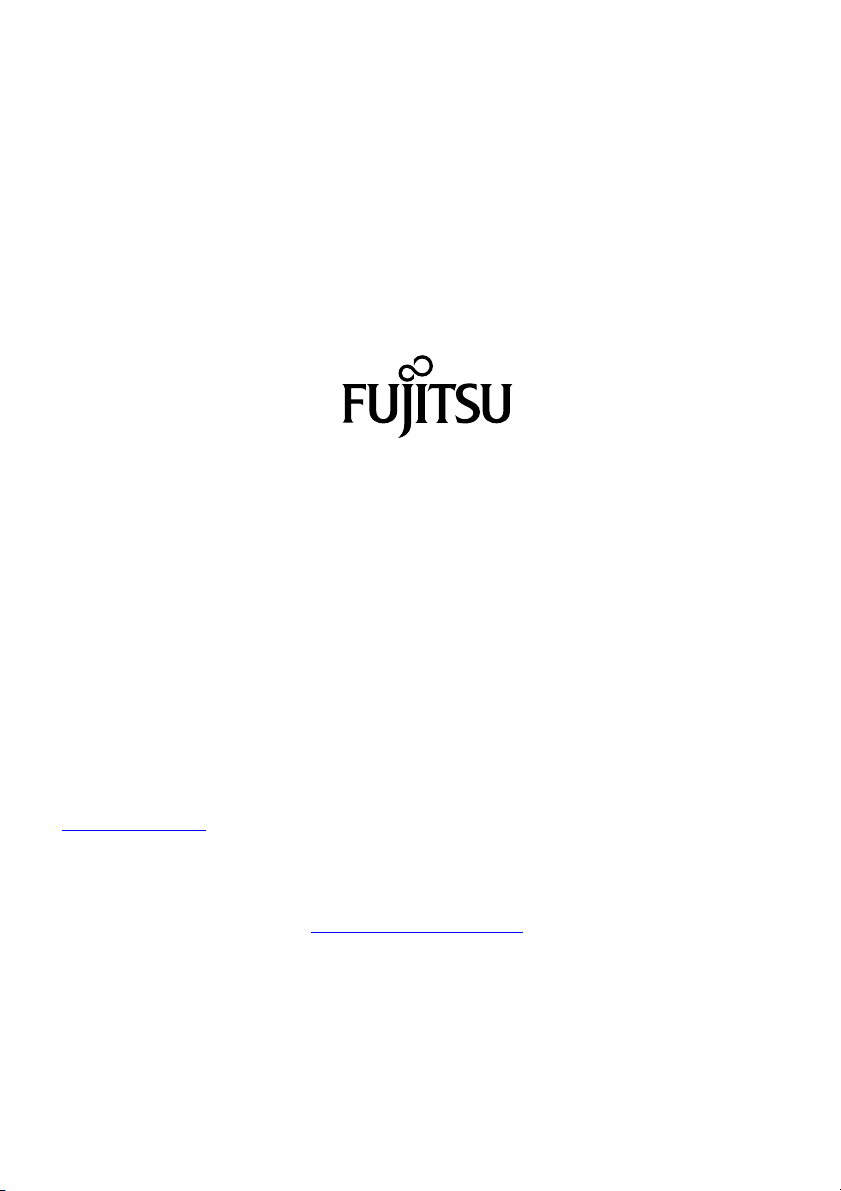
Copyright
Fujitsu Tec
Publié par
Fujitsu Technology Solutions GmbH
Mies-van80807 München, Germany
Contact
h
Tous droits réservés, y compris les droits de propriété intellectuelle. Sous réserve de modifications des caractéristiques
techniques ; livraison en fonction de la disponibilité des produits. L’intégrité, l’actualité et l’exactitude des don n ées et
des ill
peuvent être des marques commerciales protégées de fabricants et/ou des marques protégées par un copyright.
Leur utilisation par un tiers dans un but donné peut constituer une violation de s droits de propriété. Vous trouverez
d’aut
hnology Solutions 03/12
der-Rohe-Straße 8
s.fujitsu.com/support
ttp://t
ustrations ne sont pas garanties et toute responsabilité qui pourrait y être liée est exclue. Les noms de marque
res informations sur Internet à l’adresse "
http://ts.fujitsu.com/terms_of_use.html".
N° de commande Fujitsu Technology Solutions: A26361-K1011-Z321-1-7719, édition 1
Page 5
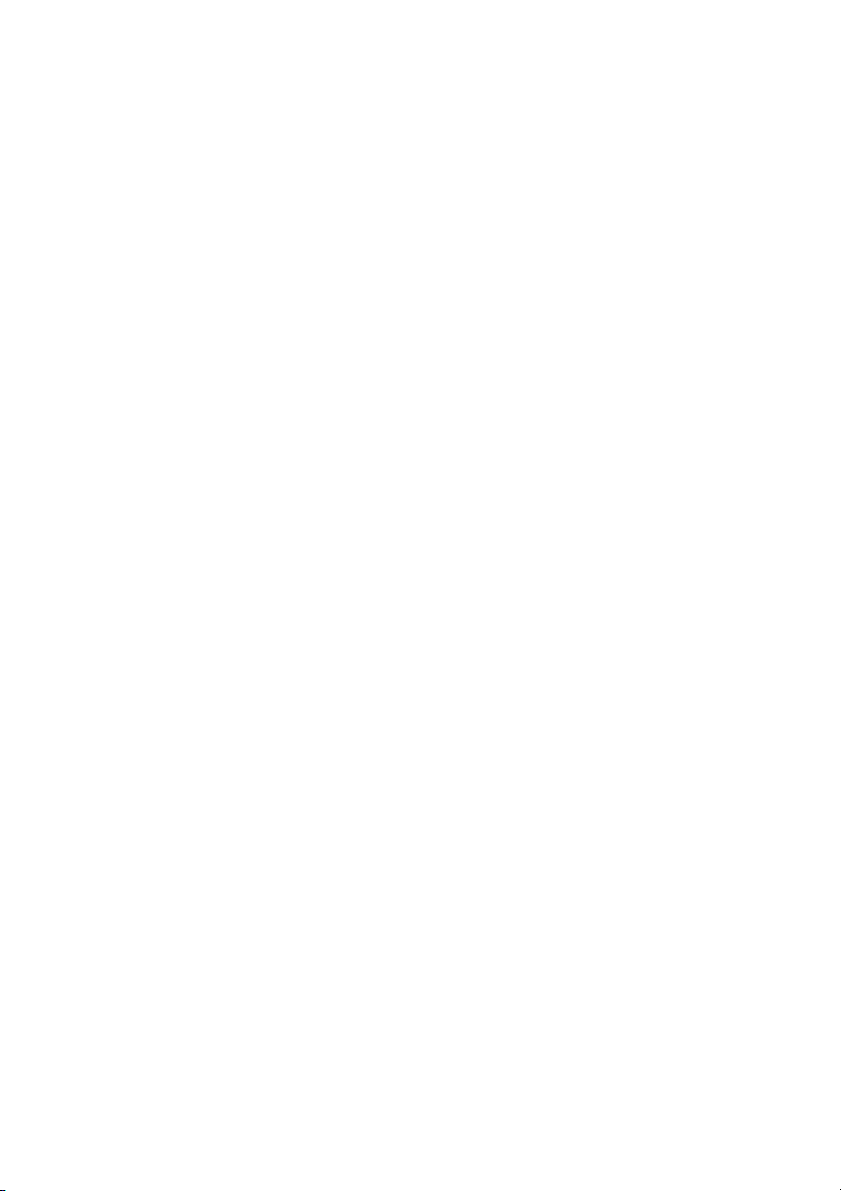
ESPRIMO Q5xx / Q9xx
Manuel d’utilisation
Votre ESPRIMO 5
Ports et éléments de commande 7
Remarques importantes 9
Mise en service 13
Utilisation 26
Analyse des problèmes et conseils 39
Extensions système 43
Caractéristiques techniques 54
Index 55
Page 6
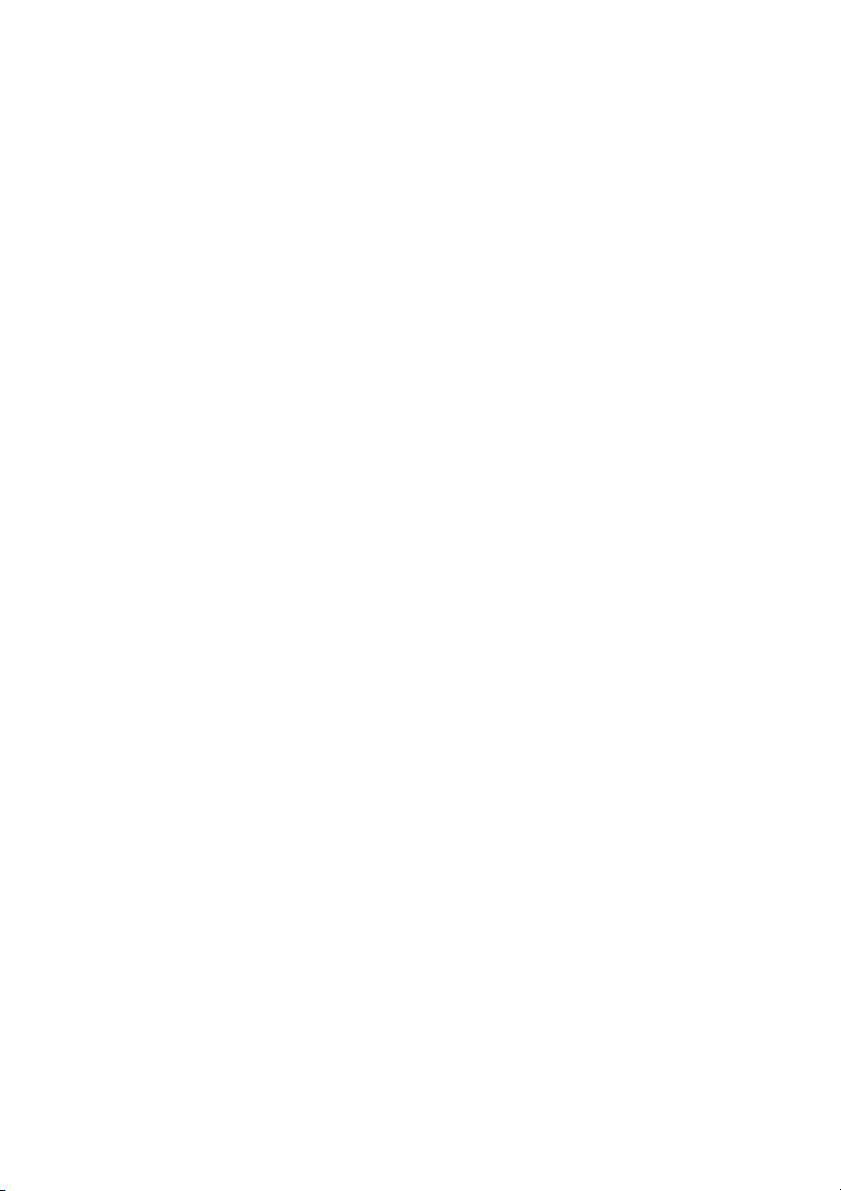
ESPRIMO est une marque déposée de Fujitsu Technology Solutions GmbH.
Windows 7, Windows Vista et Windows XP sont des marques déposées de Microsoft Corporation.
PS/2 est une marque déposée d’International Business Machines, Inc.
Pentium est une marque déposée d’Intel Corporation, USA.
Kensington et MicroSaver sont des marques déposées d’ACCO World Corporation.
Toutes les autres marques commerciales citées sont des marques commerciales ou des marques
déposées par leurs propriétaires respectifs et sont protégées comme telles.
Copyright © Fujitsu Technology Solutions GmbH 2012
Tous droits réservés, y compris celui de traduction, de reproduction, de duplication
(même partielles) par photocopie ou procédé analogue.
Tout manquement à cette règle expose son auteur au versement de dommages et intérêts.
Tous droits réservés, y compris en cas d’octroi de brevet ou d’enregistrement comme modèle d’utilité.
Sous réserve de disponibilité et de modifications techniques.
Page 7
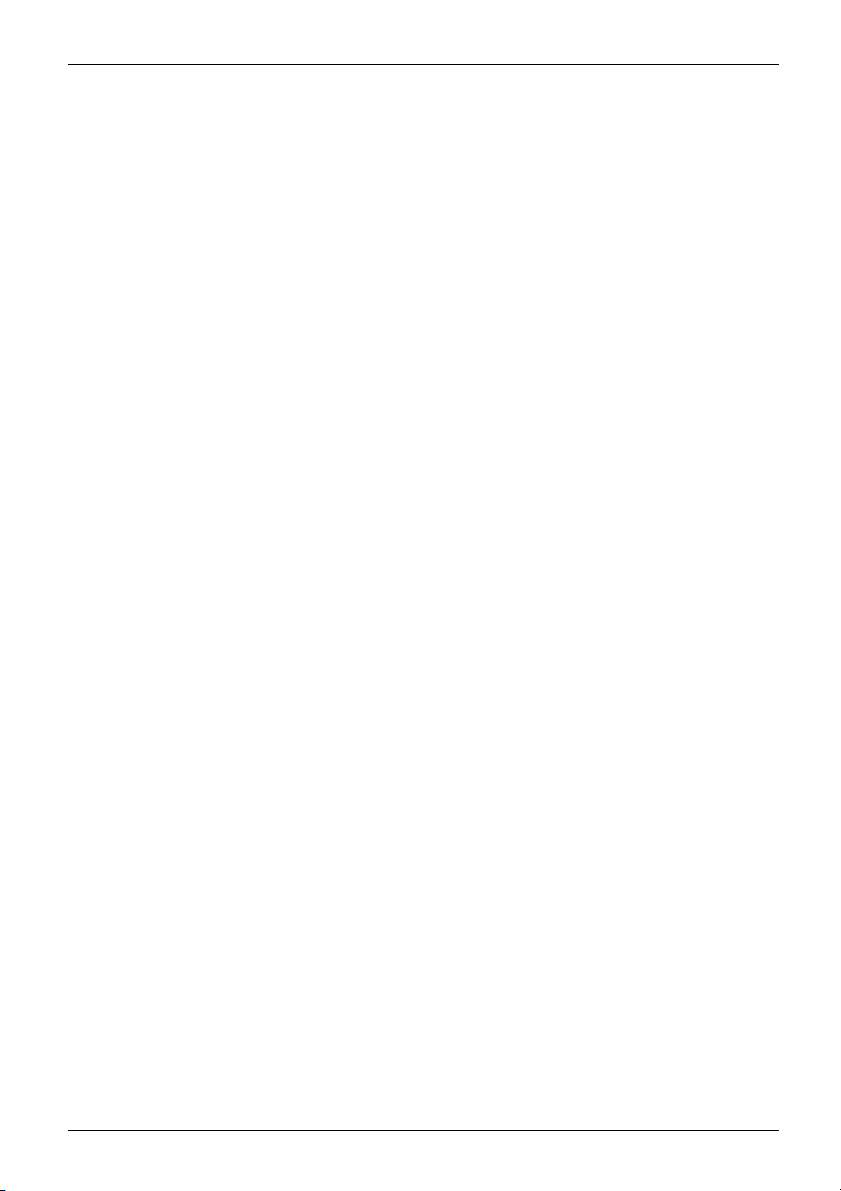
Sommaire
Sommaire
Votre ESPRIMO ........................................................................ 5
Symboles .............................................................................. 6
Portsetélémentsdecomman
Face avant ............................................................................. 7
Face arrière ............................................................................ 8
Remarquesimportantes ............................................................... 9
Consignesdesécurité ................................................................... 9
Transporter l’appareil . . .................................................................. 9
Nettoyer l’appareil . ...................................................................... 10
Economie d’énergie, élimination et recyclage . . ............................................ 10
Marquage CE . .......................................................................... 11
FCCComplianceStatement ............................................................. 12
FCCClassB ComplianceStatement .................................................. 12
Mise enservice ........................................................................ 13
Déballage et cont
Etapes de la premi
Retirer le film de p
Monter le cache i
Mise en place du p
Monter l’appar
Raccorder le c
Brancher des p
Branchement d
Débrancheme
Ports sur l’a
Branchement
Raccordeme
Raccordeme
Brancher d
Première m
Mise sous
Installa
Utilisation . .. .......................................................................... 26
Mise sous tension de l’appareil ........................................................... 26
Mise hors tension de l’appareil ........................................................... 26
Voyants de l’appareil . . .................................................................. 27
Clavier ................................................................................. 28
Touchesetcombinaisons detouchesimportantes ...................................... 28
Lecteurdecartesmémoire .............................................................. 30
Insérerune carte mémoire ........................................................... 31
Retirerune carte mémoire ............................................................... 31
Lecteuroptique(enoption) .............................................................. 32
Manipulation des supports de données . . . . ............................................ 32
Insérer ou retirer un support de données (Slot-In) . . .................................... 33
ComposantsradioWirelessLAN/Bluetooth(en fonction del’appareil) ....................... 34
Activationet désactivationde composantsradio ....................................... 34
Réglages dans l’Utilitaire BIOS-Setup . . ................................................... 34
Démarrage de l’Utilitaire BIOS-Setup ................................................. 35
rôle ducontenudelalivraison ...........................................
èremise enservice ....................................................
rotection ..............................................................
nférieur ................................................................
ériphérique ...........................................................
eilsur l’interfaceVESA d’unmoniteur ....................................
âble secteur ..............................................................
ériphériques . . . ...........................................................
es câbles .............................................................
nt descâbles ..........................................................
ppareil ..................................................................
de l’écran ..............................................................
nt de la sourisUSB ......................................................
nt du clavierUSB ........................................................
es périphériques sur les ports USB . ........................................
isesous tension :lelogiciel est installé ........................................
tensiondel’écranetdel’appareil ...........................................
tion dulogiciel ................................................................
de .......................................................
13
13
13
14
16
18
20
21
21
21
22
22
23
23
23
24
24
25
7
Fujitsu Technology Solutions 3
Page 8
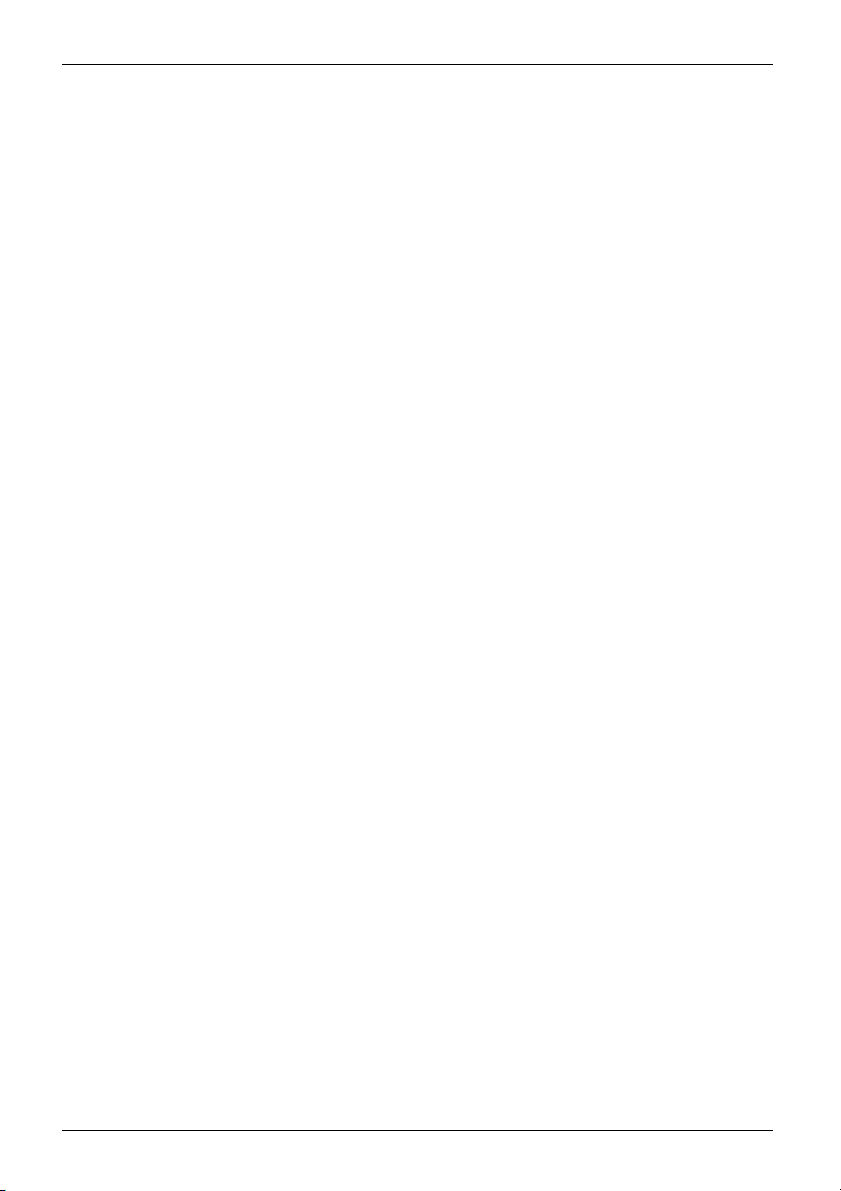
Sommaire
Utiliserl’UtilitaireSetup BIOS ......................................................... 35
Fermeture de l’utilitaire BIOSSetup ................................................... 35
Protection des droits de propriété et des données ......................................... 36
Utiliserle SecurityLock .............................................................. 37
Fonctions de sécuritéduBIOS-Setup ................................................. 38
Analysedes problèmesetconseils ..................................................... 39
Aide encasde problème ................................................................ 39
Analysedes problèmes .................................................................. 39
Aprèslamisesous tension,levoyantMarche ne s’allumepas .......................... 39
Impossibled’éteindrel’appareilavec l’interrupteur Marche/Arrêt ......................... 40
L’écran reste noir .................................................................... 40
Le pointeur de la souris n’apparaît pas su r l’écran . . . . .................................. 41
L’heure et/ou la date indiquée est inexacte . . . ......................................... 42
Messaged’erreur àl’écran ........................................................... 42
Installationd’unnouveau logiciel ......................................................... 42
Restaurationducontenududisquedur ................................................... 42
Conseils ............................................................................... 42
Extensionssystème ................................................................... 43
Remarquesrelativesaux cartes .......................................................... 44
Préparation de la déposede composants ................................................. 45
Ouverture du boîtier ..................................................................... 45
Retirerlecache inférieur ................................................................. 46
Ouvrir lecouvercle du compartiment deservice ........................................... 47
Dépose etpose dudisque dur ........................................................... 48
Dépose du disque dur . . . ............................................................ 48
Pose d’undisque dur ................................................................ 49
Dépose etpose d’une extension mémoire ................................................. 50
Démonter un module mémoire . . . . . . ................................................. 51
Monter un module de mémoire . . . . . . ................................................. 51
Fermer lecouvercle du compartiment de service .......................................... 52
Fermeture du boîtier .................................................................... 52
Terminaison dudémontagedecomposants ............................................... 53
Caractéristiquestechniques ........................................................... 54
Index .................................................................................. 55
4 Fujitsu Technology Solutions
Page 9
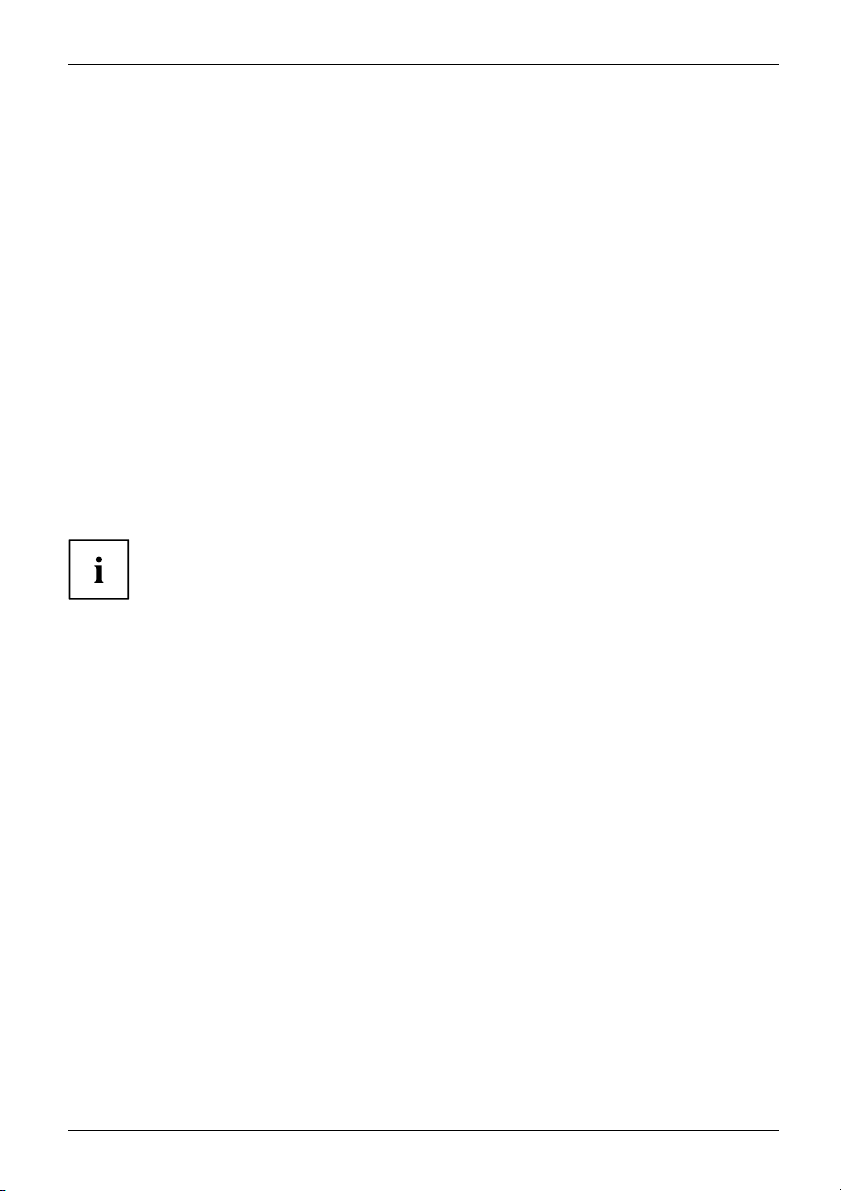
Votre ESPRIMO
Votre ESPRIMO
Aperçu
... est disponible en différentes configurations qui se distinguent les unes des
autres par l’équipement matériel et logiciel.
Ce manuel vous montre comment mettre en service et utiliser l’appareil. Le manuel convient
pour toutes les configurations. Selon la confi guration choisie, il se peut que tous les
composants matériels présentés ne soient pas installés dans votre appareil. Lisez aussi
attentivement les remarques relatives à votre système d’exploitation.
Suivant la configuration choisie, le système d’exploitation est préinstallé sur
votre disque dur (p. ex. Windows 7).
Vous trouverez plus d’informations sur cet appareil :
• dans la brochure "Getting Started"
• dans le manuel "Sécur
• dans le manuel "Garantie"
• dans le manuel d’ut
• dans le manuel de la carte mère
• dans la documenta
• dans les fichiers d’informations (par ex. *.PDF,*.HTML,*.DOC,*.CHM,*.TXT,*.HLP)
Vous trouverez certains des manuels listés ci-dessus sur le DVD "Drivers & Utilities".
GrâceauprogrammeAcrobat Reader que vous trouverez sur le DVD, vous pouvez
lire et afficher rapidement et immédiatement des informations sur l’écran. Vous
pouvez bien entendu imprimer les manuels, si nécessaire.
ité/Instructions"
ilisation de l’écran
tion de votre système d’exploitation
Fujitsu Technology Solutions 5
Page 10
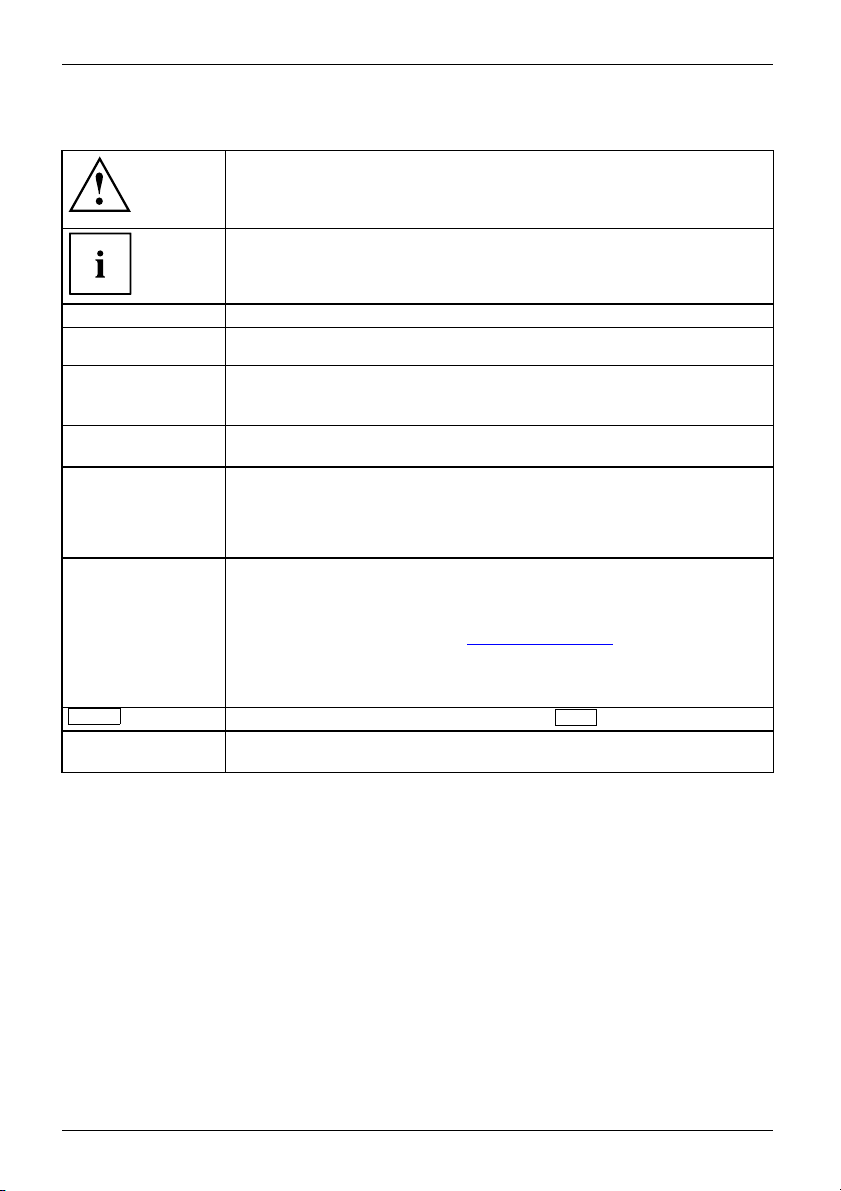
Votre ESPRIMO
Symboles
signale des consignes à respec
sécurité, celle de votre péri
ne s’applique plus dès l’inst
ne respectant pas ces consign
signale des informations importantes permettant d’utiliser le périphérique
de façon appropriée.
ter impérativement pour votre propre
phérique et celle de vos données. La garantie
ant où vous endommagez le périphérique en
es.
►
Cette police
Cette police
Cette police
"Cette police"
Bouton
Cette police
signale une action à exécuter.
signale un résultat.
signale des données à s
de commande, telles q
permettant d’exécu
signale des informations émises par un programme sur l’écran, par
exemple : L’installation est terminée !
signale
• des concepts et des textes dans une interface logicielle, par exemple :
Cliquez sur Enregistrer
• des noms de programmes ou de fichiers, comme Windows ou setup.exe.
signale
• des liens vers d’autres sections, par exemple "Consignes de sécurité"
• des liens vers une source externe, comme une adresse Web : pour en
savoir plus, rendez-vous sur "
• des noms de CD et de DVD, ainsi que des désignations et titres
d’autres documents. Exemples : "C D/DVD Drivers & Utilities" ou
Manuel "Sécurité/règles"
signale une touche du clavier, par exemple :
signale des concepts et des textes que l’on souhaite s ouligner ou mettre en
évidence, par exemple : Ne pas éteindre l’appareil
aisir dans une boîte de dialogue ou dans une ligne
ue votre mot de passe Name123) ou une commande
ter un programme (start.exe)
http://ts.fujitsu.com"
F10
6 Fujitsu Technology Solutions
Page 11
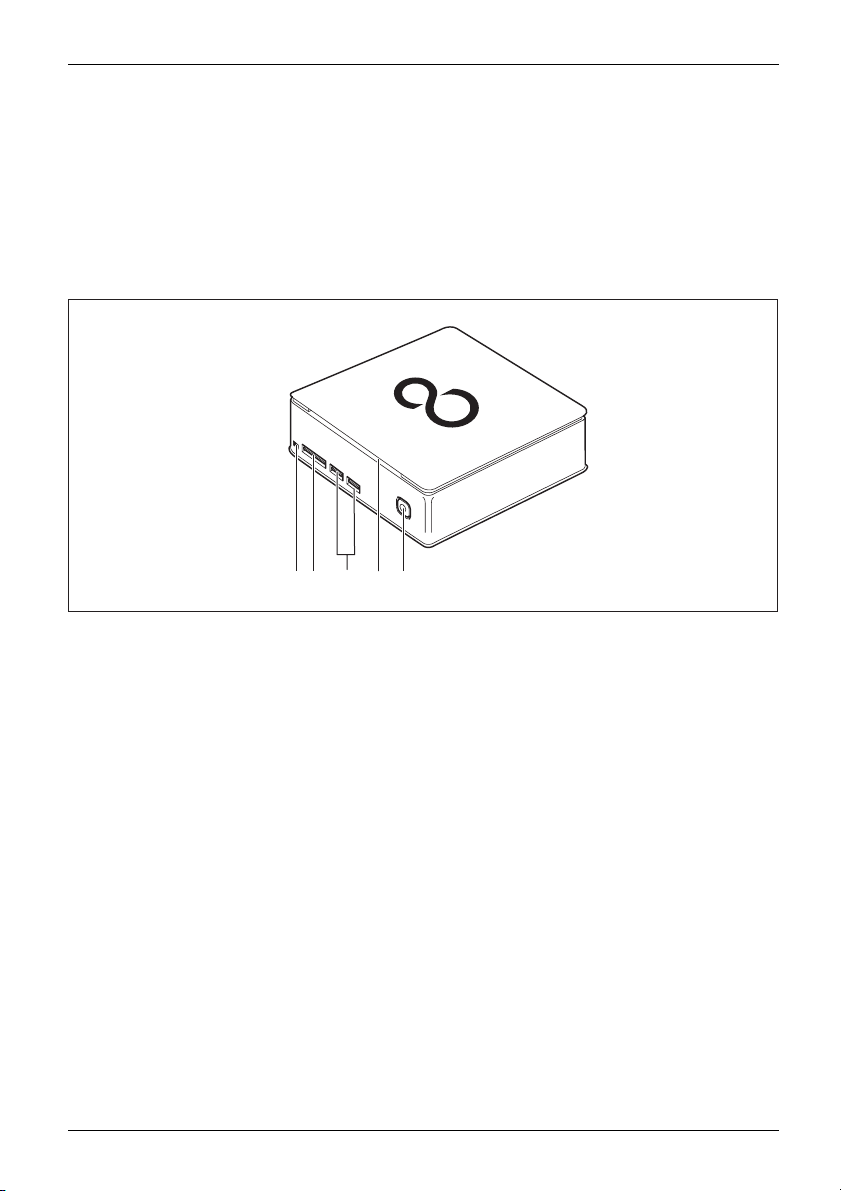
Ports et éléments de commande
Portsetélémentsdecommande
Ports
Dans ce chapitre seront présentés les différents composants matériels de votre appareil. Vous
obtiendrez un aperçu des ports et des éléments de commande de l’appareil. Familiarisez-vous
avec ces différents éléments avant de travailler avec l’appareil.
Face avant
5231
4
1 = Touche d’insertion/d’éjection du
lecteur optique
2 = Le cteur de carte s mémoire
3 = Ports USB
Fujitsu Technology Solutions 7
4 = Lecteur optique (en option)
5 = Interrupteur Marche/Arrêt avec
voyant Marche
Page 12
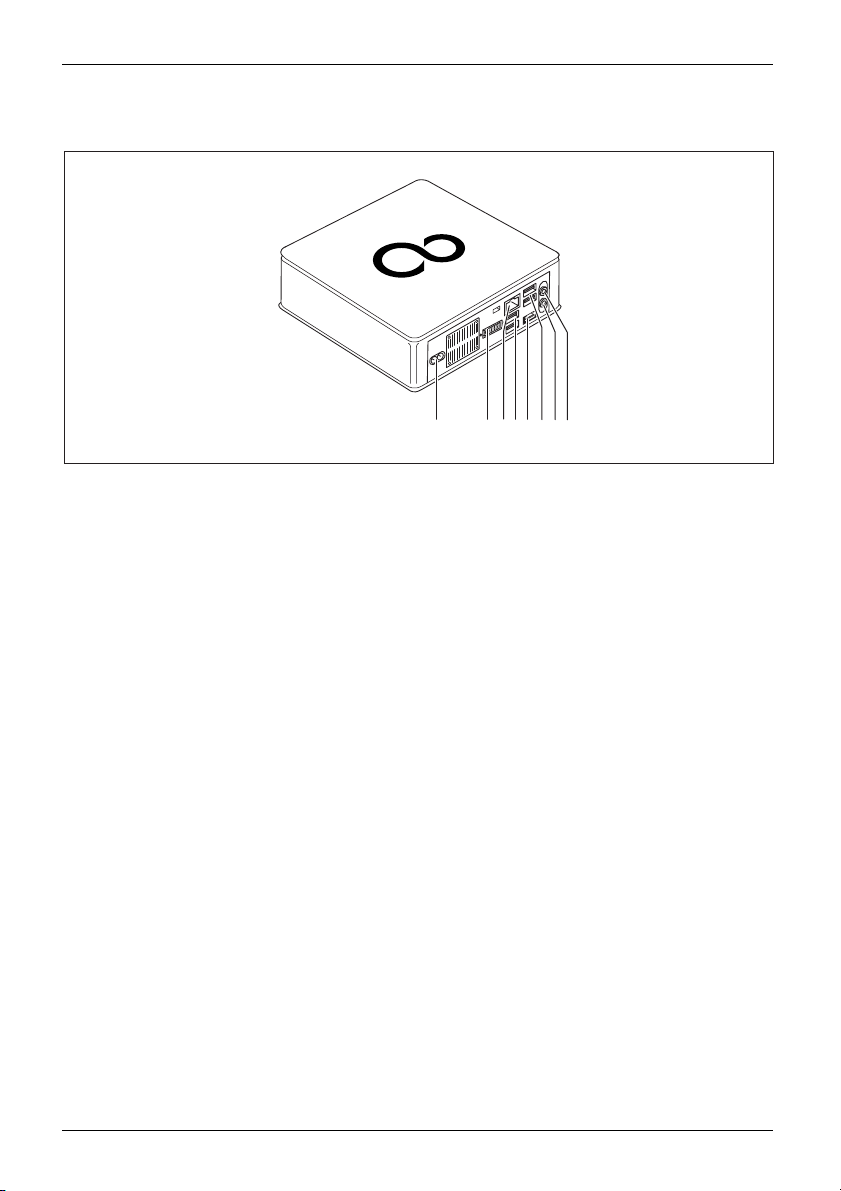
Portsetélémentsdecommande
Face arrière
321
5
4
6
7
8
1 = Prise secteur (AC
2=PortDVI-I
3=PortLAN
4 = Ports USB
IN)
5 = DisplayPort / Por
6=PortsUSB
7 = Sortie audio
8 = Port microphone
t HDMI (selon l’appareil)
8 Fujitsu Technology Solutions
Page 13
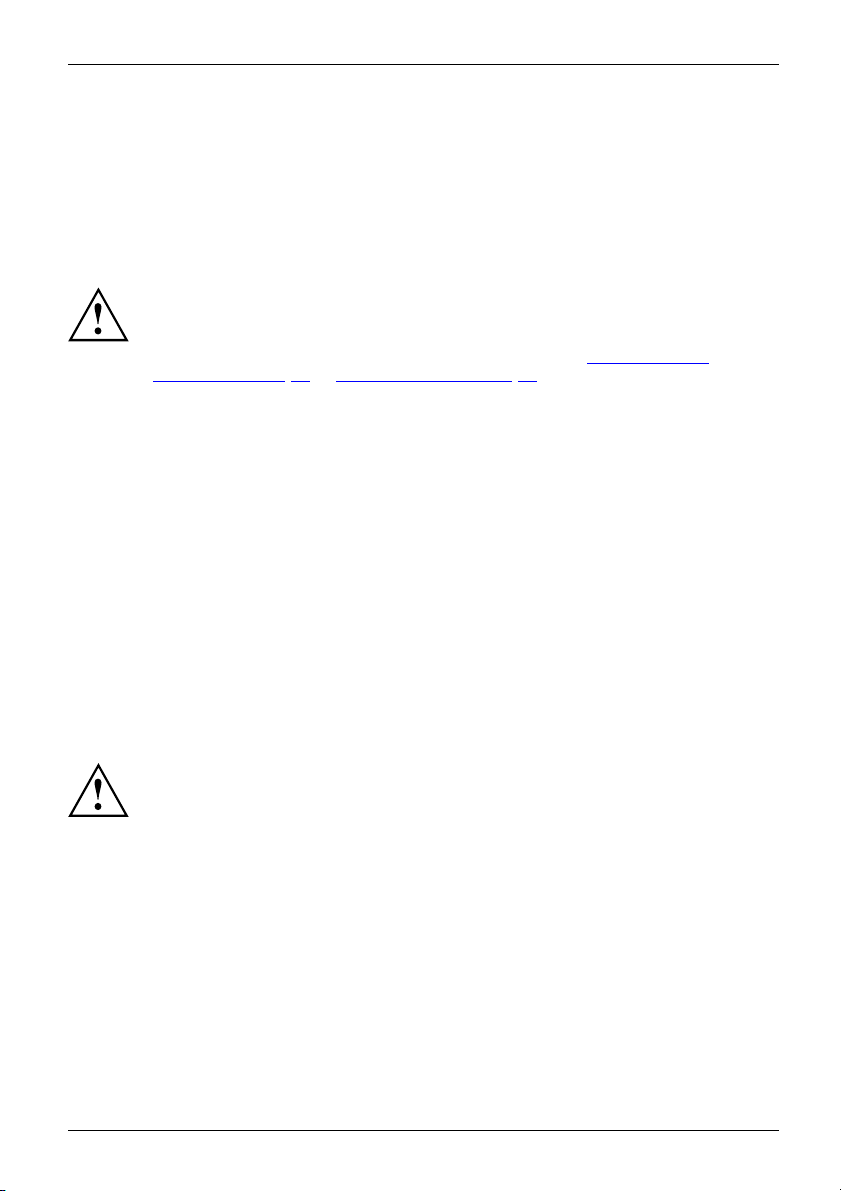
Remarques importantes
Remarques importantes
RemarquesimportantesRemarques
Ce chapitre contient des instructions de sécurité que vous devez respecter
impérativement en utilisant votre appareil.
Consignes de sécurité
ConsignesdesécuritéConsigne
Respectez les consignes
dans le manuel "Sécurité
Lorsdelamiseenplacee
relatives aux conditio
techniques", Page 54 et "M
Pour garantir une vent
l’appareil des espa
ne doivent pas être o
Vous pouvez unique
correspond à la ten
Pour une séparatio
secteur de la pris
Vérifiez que les co
des températur
Les opérations
être effectuée
Cet appareil n
intervention
risque d’infl
es élevées.
décrites dans le présent manuel d’utilisation doivent
savecleplusgrandsoin.
e doit être réparé que par un personnel spécialisé autorisé. Toute
inappropriée présente des risques pour l’utilisateur (électrocution,
ammation) ou de dommages à l’appareil.
de sécurité suivantes ainsi que celles indiquées
/règles".
t pendant l’utilisation de l’appareil, respectez les consignes
ns ambiantes indiquées aux chapitres "
ise en service", Page 13.
ilation suffisante du boîtier, prévoyez tout autour de
ces libres. Les ouïes de ventilation de l’écran et de l’appareil
bstruées afin d’éviter toute surchauffe.
ment utiliser l’appareil si sa tension nominale
sion de secteur locale.
n complète, vous devez débrancher la fiche
edecourant.
mposants dans le système peuvent supporter
Caractéristiques
Transporte
répété
AppareilTransp ortTransport
Fujitsu Technology Solutions 9
r l’appareil
Transportez tous les appareils séparément et seulement dans leur
emballage d’origine ou dans un autre emballage approprié qui garantit
une protection contre les chocs et les coups.
Ne déballez les appareils que sur leur site d’installation.
Si l’appareil que vous utilisez provient d’un environnement froid, de la condensation
peut se former. Pour éviter de l’endommager, attendez avant de le mettre en service
qu’il soit revenu à la température ambiante et qu’il soit totalement sec.
Page 14
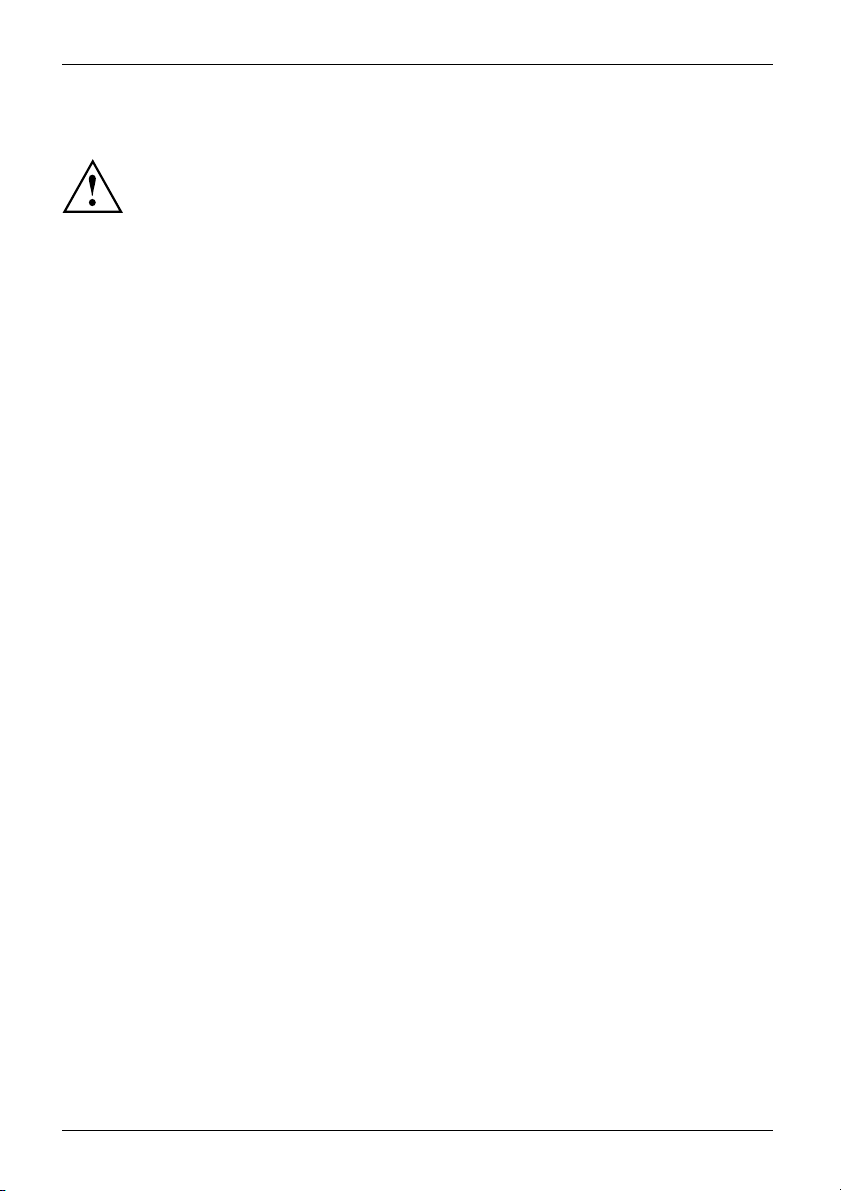
Remarques importantes
Nettoyer l’appareil
AppareilTransp ortTransportrépétéUnitélogique,voirAppareil
Vous pouvez nettoyer la surface du boîtier avec un chiffon sec. S’il est très sale, vous pouvez utiliser
un chiffon humide, trempé dans un mélange d’eau et détergent délicat pour vaisselle et bien essoré.
Vous pouvez nettoyer le clavier et la souris avec des lingettes désinfectantes.
Mettez hors tension l’appareil e t tous les équipements branchés et déconnectez
la fiche secteur de la prise de courant.
Le nettoyage de l’intérieur de l’appareil ne doit être effectué que
par des techniciens autorisés.
N’utilisez pas de poudre abrasive ni de solvant attaquant les matières
plastiques (alcool, diluant ou acétone).
Ne lavez en aucun cas l’appareil à l’eau ! Toute infiltration peut entraîner
des dangers pour l’utilisateur (p. ex. électrocution).
Evitez toute infiltration de liquide à l’intérieur de l’appareil.
Economie d’énergie, élimination et recyclage
EliminationEconomied’énergieRecyclageDVDPilotesetutilitairesDVDDocumentationutilisateur
Vous trouverez des informations à ce sujet sur le DVD "Drivers & Utilities".
10 Fujitsu Technology Solutions
Page 15
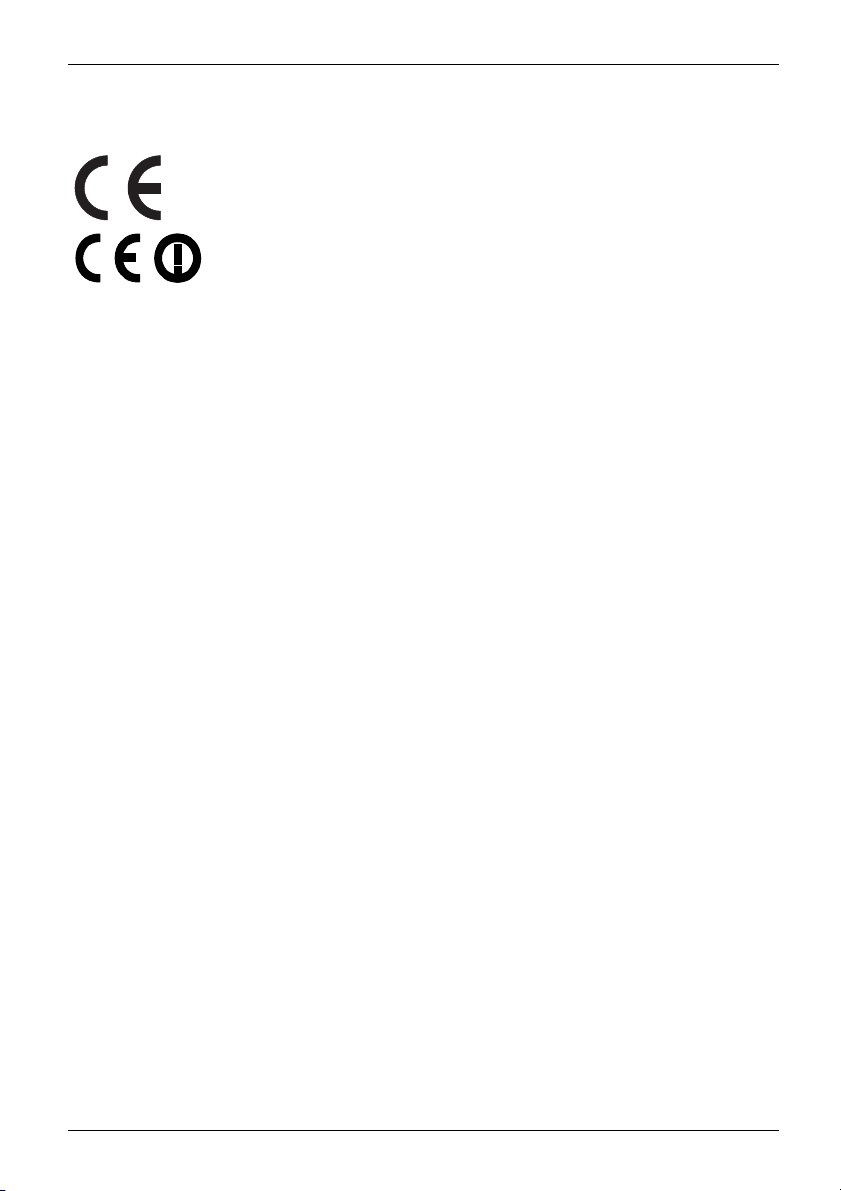
Marquage CE
MarquageCESigleCERemarquesCompatibilitéélectromagnétiqueDirectivebassetension
Tel qu’il est livré, cet appareil est conforme aux directives 2004/108/CE
"Compatibilité électromagnétique", 2006/95/CE "Basse tension" et
2009/125/CE "Eco-conception".
Marquage CE pour appareils avec composants radio
Tel qu’il est livré, cet appareil est conforme à la directive 1999/5/CE du
Parlement européen et du Conseil du 9 mars 1999 sur les équipements
radio et les dispositifs de télécommunication ainsi qu’à la reconnaissance
réciproque de conformité.
Cet appareil peut être utilisé dans les pays suivants :
Belgique Bulgarie Danemark Allemagne
Estonie Finlande France
Grande-Bretagne
Lettonie Liechtenstein Lituanie Luxembourg
Malte Hollande Norvège Autriche
Pologne Portugal Roumanie
Suisse Slovaquie Slovénie
République
tchèque
Vous trouver
de fonction
en question
demandez au
produit es
Remarques importantes
Grèce
Irlande Islande Italie
Suède
Espagne
Hongrie
Chypre
ez des informations actualisées sur d’éventuelles restrictions
nement en vous adressant aux autorités compétentes du pays
. Si votre pays ne figure pas dans l’énumération ci-dessus,
x autorités de régulation compétentes si l’utilisation de ce
t autorisée dans votre pays.
Fujitsu Technology Solutions 11
Page 16
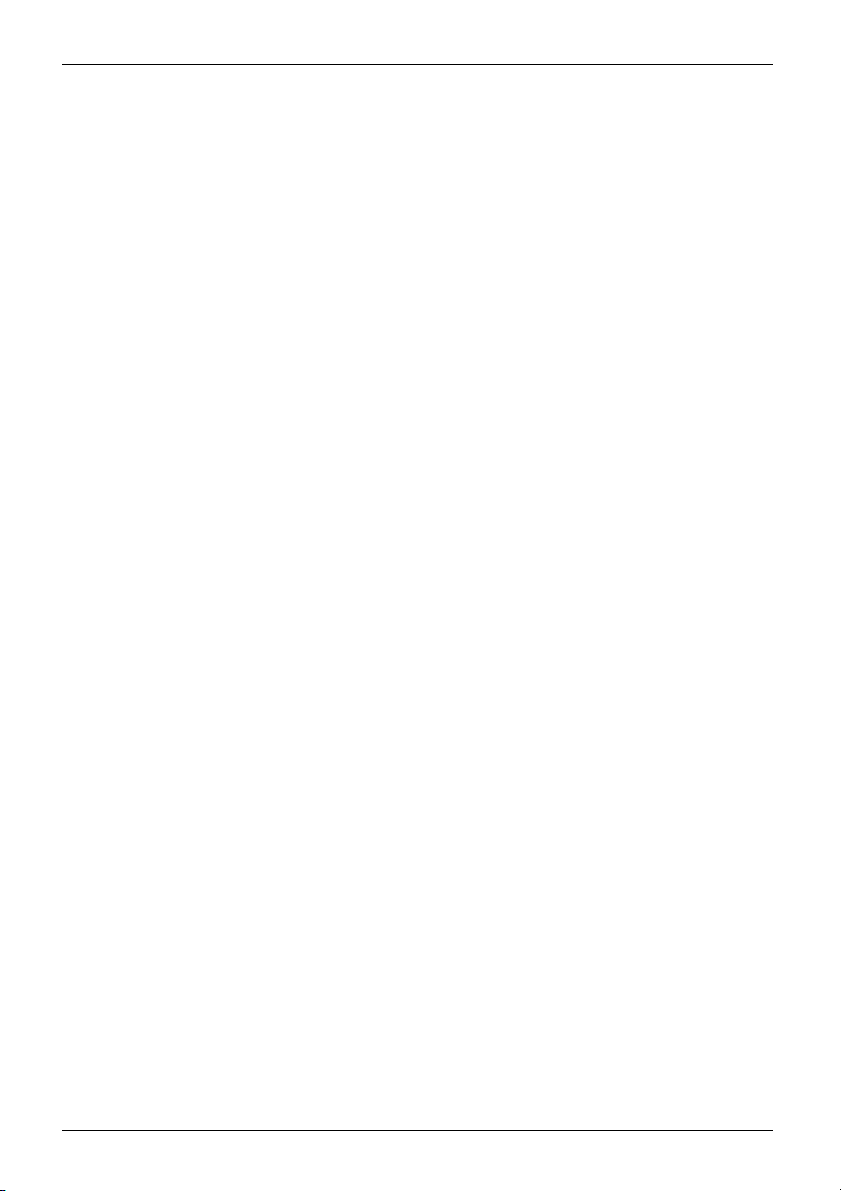
Remarques importantes
FCC Compliance Statement
If the device complies with the FCC regulations, the FCC sign can be found on the type rating plate.
FCC Class B Compliance State
The following statement applies to the products covered in this manual, unless otherwise specified
herein. The statement for other products will appear in the accompanying documentation.
REMARQUE :
This equipment has been tested and found to comply with the limits for a "Class B" digital
device, pursuant to Part 15 of the FCC rules and meets all requirements of the Canadian
Interference-Causing Equipment Standard ICES-003 for digital apparatus. These limits are
designed to provide reasonable protection against harmful interference in a residential installation.
This equipment generates, uses and can radiate radio frequency energy and, if not installed
and used in strict accordance with the instructions, may cause harmful interference to radio
communications. However, there is no guarantee that interference will not occur in a particular
installation. If this equipment does cause harmful interference to radio or television reception,
which can be determined by turning the equipment off and on, the user is encouraged to
try to correct the interference by one or more of the following measures:
• Reorient or relocate the receiving antenna.
• Increase the sep
• Connect the equipment into an outlet on a circuit different from that to
which the receiver is connected.
• Consult the de
Fujitsu Technology Solutions GmbH is not responsible for any radio or television interference
caused by unauthorized modifications of this equipment or the substitution or attachment
of connecting cables and equipment other than those specified by Fujitsu Technology
Solutions GmbH. The correction of interferences caused by such unau thorized modification,
substitution or attachment will be the responsibility of the user.
The use of shielded I/O cables is required when connecting this equipment to any and all optional
peripheral or host devices. Failure to do so may violate FCC and ICES rules.
aration between equipment and the receiver.
aler or an experienced radio/TV technician for help.
ment
12 Fujitsu Technology Solutions
Page 17

Mise en service
Mise en service
Miseenservice
Déballage et contrôle du contenu de la livraison
Nous vous conseillons de
pour un éventuel transp
EmballageContenudelalivraisonEmballage
► Déballez les différent
► Vérifiez si le contenu de l’emballage présente des dommages apparents dus au transport.
► Vérifiez si la livraiso
► Si vo us constatez des dommages dus au transport ou des divergences entre
Etapes de la première mise en service
Premièremiseenservice,aperçuPremièremiseenservice
Pour mettre votre
• Choisir un emp l
• Branchez les périphériques tels que souris, clavier et moniteur.
• Contrôler la t
• Mise sous tension de l’appareil
Vous trouver
service dans
Respectez les consignes de sécurité données dans le chapitre
Remarques importantes", Page 9.
"
ne pas jeter l’emballage d’origine. Conservez-le
ort ultérieur.
séléments.
n correspond au x données figurant sur le bon de livraison.
le contenu de l’emballage et le bon de livraison, nous vous prions d’en
informer immédiatement votre point de vente.
nouvel appareil en service la première fois, seules quelques opérations suffisent :
acement pour l’appareil et installer l’appareil
ension nominale et brancher l’appareil sur le circuit électrique
ez plus d’informations sur les différentes phases de la mise en
les chapitres suivants.
Périphériq
Lecteurs et cartes
Retir
Les faces supérieure et inférieure ainsi que le cache inférieur sont munis d’un film de protection.
► Retirez les films de protection avant de mettre en service l’appareil.
Fujitsu Technology Solutions 13
ues
Si vous ave
raccordez
comment ra
Si vous avez reçu des lecteurs ou des cartes avec votre appareil, montez-les
seulement après la première installation. Le montage des lecteurs et des cartes
est expliqué dans le chapitre "
z reçu avec votre appareil des périphériques (p. ex. une imprimante),
-les se ulem ent après avoir procédé à la première installation. Pour savoir
ccorder ces périphériques, reportez-vous aux sections suivantes.
Extensions système", Page 43.
er le film de protection
Page 18
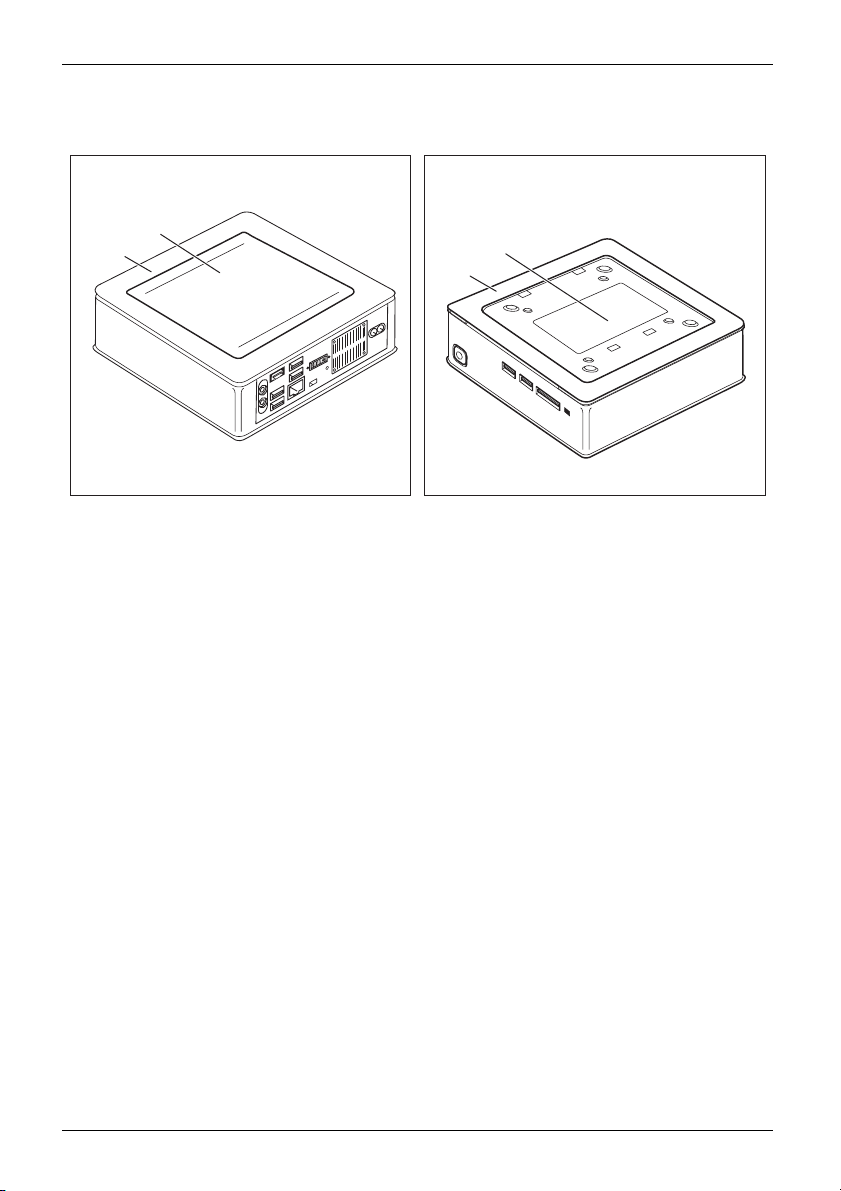
Mise en service
Monter le cache inférieur
2
1
Appareil avec capot (1), et cache inférieur en
place (2)
L’appareil dispose d’un capot (1) sur sa face inf érieure. Le capot est en deux parties : en cours
de fonctionnement, le cache inférieur (2) est engagé dans le capot de l’appareil.
A la livraison de l’appareil, le cache inférieur (2) n’est pas encore monté sur la face arrière de
l’appareil mais fourni avec le système a fin que vous puissiez consulter la plaquett e signalétique
(3) et les informations de licence de logiciel lors de la mise en service.
La plaquette signalétique et les informations de licence de logiciel se trouvent sur le capot de
l’appareil et ne sont généralement pas visibles sous le cache inférieur lorsque ce dernier est en place.
Pour monter le cache inférieur avant la mise en se rvice et pouvoir mettre
l’appareil en service, procédez comme suit :
► Retournez l’appareil et posez-le sur une surface stable, plane et propre. Le cas échéant,
posez une serviette antidérapante sur cette surface afin d’éviter de griffer l’appareil.
Appareil avec capot (1) et plaque signalétique
visible (3), sans cache inférieur.
3
1
14 Fujitsu Technology Solutions
Page 19

Mise en service
1
2
1
1
► Mettez en place le cache sur la face inférieure de l’appareil comme représenté sur la figure.
► Engagez le cache in
► Rabattez le cache dans le sens de la flèche (2) jusqu’à ce qu’il s’encastre en émettant un clic.
Pour de plus ample
àlasection"
Ret
férieur dans les découpes prévues à cet effet sur la face inférieure (1).
s informations sur la dépose du cache inférieur, reportez-vous
irer le cache inférieur", Page 46.
Fujitsu Technology Solutions 15
Page 20

Mise en service
Mise en place du périphérique
PostedetravailécranErgonomiqueAppareil
Position
Vous pouvez uti
• En position ho
Lors de la mise en place de l’appareil, tenez compte des recommandations et des
consignes de sécurité données dans le manuel "Sécurité/règles".
Nous vous conseillons de poser l’appareil sur un support antidérapant.
Certains vernis et revêtements de surface utilisés sur les meubles pourraient
être endommagés par les pieds en caoutchouc.
Selon l’emplacement de votre appareil, des vibrations et bruits dérangeants
peuvent se faire sentir. Pour y remédier, il est conseillé de placer les appareils
non munis de panneaux latéraux avec ouïes d’aération à une distance d’au
moins 10 mm des autres appareils ou objets.
Les ouïes de ventilation de l’écran et de l’appareil ne doivent pas être
obstruées afin d’éviter toute surchauffe.
Devant les ouïes de ventilation, une distance minimale de 200 mm do it
être maintenue entre l’appareil et un autre objet.
Ne su perposez pas plusieurs appareils et ne posez aucun moniteur sur l’appareil.
Ne pas soumettre l’appareil à des conditions ambiantes extrêmes (voir
Caractéristiques techniqu es", Page 54, section"Conditions ambiantes"). Protéger
"
l’appareil de la poussière, de l’humidité et de la chaleur.
liser l’appareil dans différentes positions :
rizontale :
• En position verticale, interrupteur Marche/Arrêt vers le haut :
16 Fujitsu Technology Solutions
Page 21

• Fixé à l’interface V ESA d’un moniteur, interrupteur Marche/Arrêt sur le côté :
Mise en service
Fujitsu Technology Solutions 17
Page 22

Mise en service
Monter l’appareil sur l’interface VESA d’un moniteur
L’appareil doit être monté sur l’écran de telle sorte que les connexions et
les commandes soient accessibles sur le côté.
► Retirez le cap ot du boîtier et le cache inférieur (voir "
Page 45 et "Retirer le cache inférieur", Page 46).
1
a
► Montez le capot du boîtier (a) sur la face arrière du moniteur à l’aide des vis fournies (1).
1
1
1
Ouverture du boîtier",
18 Fujitsu Technology Solutions
Page 23

1
► Fixez l’appareil sur le capot du boîtier (1) monté sur le moniteur.
Mise en service
Fujitsu Technology Solutions 19
Page 24

Mise en service
Raccorder le câble secteur
PréparerlamiseenserviceCâblesecteur
Respectez les consignes de sécurité figurant dans le manuel
"Sicherheit/Regularien" ci-joint.
Le câble secteur livré avec l’appareil répond aux e xigences du pays dans
lequel vous avez acheté l’appareil. Assurez-vous que ce câble secteur est
autorisé dans le pays dans lequel vous l’utilisez.
1
2
► Raccordez le câble secteur (1) sur la prise secteur (AC IN) de l’appareil.
► Branchez le câble secteur (2) sur une prise de courant.
20 Fujitsu Technology Solutions
Page 25

Mise en service
Brancher des périphériques
Lisez la documentation relative au périphérique avant de le brancher.
A l’exception des périphériques USB, il est impératif de retirer les fiches secteur
lorsque vous branchez des périphériques externes !
Evitez de brancher ou de débrancher des câbles par temps d’orage.
Lorsque vous débranchez un câble, tenez-le toujours par son connecteur.
Ne tirez jamais sur le câble !
Lorsque vous branchez ou débranchez des câbles, respectez l’ordre indiqué ci-dessous.
Branchement des câbles
► Mettez hors tension tous les appareils concernés.
CâbleCâbles
► Débranchez tous les fiches secteur des prises avec terre de protection.
► Branchez tous les câbles sur l’appareil et sur les périphériques. Respectez impérativement
les consignes de sécurité du chapitre "
► Enfichez tous les câbles de transmission de données dans les prises spéciales des
réseaux de transmission de données/télécommunications.
► Enfichez toutes les fiches secteur dans les prises avec terre de protection.
Les périphériques USB supportent le branchement à chaud (hot-plug). Par
conséquent, les câbles des périphériques USB peuvent être branchés et
débranchés sans qu’il soit nécessaire d’éteindre l’appareil.
Vous trouverez d’autres informations dans la section "
les ports USB", Page 23 et dans la documentation fournie avec les périphériques USB.
Remarques importantes", Page 9.
Brancher des périphériques sur
Débranchement des câbles
► Mettez hors
Câbles
► Débranchez tous les fiches secteur des prises avec terre de protection.
► Débranche
de transm
► Débranchez tous les câbles sur l’appareil et sur les périphériques.
Fujitsu Technology Solutions 21
tension tous les appareils concernés.
z tous les câbles de transmission de données des prises des réseaux
ission de données/télécommunications.
Page 26

Mise en service
Ports sur l’appareil
PortsPériphériquesAppareil
Les ports se trouvent à l’avant et à l’arrière de l’unité centrale. Le s ports disponibles sur
votre système dépendent d e la configuration choisie. Les ports standard sont identifiés par
les symboles suivants ou d’autres symboles similaires. Vous trouverez des indications plus
précises sur la position des ports dans le manuel de la carte mère.
Port moniteur DVI-I, blanc
Portécran
+
DisplayPort (selon l’appareil)
+
pas de
Sortie audio (Line out), vert
clair
SortieaudioLine out
USB 2.0 - Universal Serial
Bus, noir (selon l’appareil)
UniversalSerialBus
Port LAN
PortLAN
MultiCard
Port HDMI (selon l’appareil)
Entrée audio (Line in)
Entréeaudio
USB 3.0 - Universal Serial Bus, bleu
(selon l’appareil)
symbole
Certains périphériques connectés nécessitent l’installation et l’aménagement de
logiciels spécifiques (par exemple, le programme pilote) (voir les documentations
sur le périphérique et sur le système d’exploitation).
Branchement de l’écran
► Préparez l’écran comme indiqué dans le manuel d’utilisation de l’écran
(p. ex. brancher les câbles).
Ecran
► Enfichez le câble de données dans le port écran souhaité de l’appareil.
► Branchez le câble secteur de l’écran sur une prise avec terre de protection.
22 Fujitsu Technology Solutions
Page 27

Mise en service
Raccordement de la souris USB
► Raccordez la souris USB à l’un des ports USB de l’appareil.
RaccordementdelasourisUSBFicheUSB
Raccordement du clavier USB
Utilisez exclusivement le câble fourni avec le clavier (non fo urni avec l’appareil).
PortUSBRaccorder
► Branchez la fiche rectangulaire du câble du clavier dans la prise rectangulaire située
sur la face inférieure ou sur la face arrière du clavier.
► Branchez la fiche USB recta
FicheUSB
Brancher des périphériques sur les ports USB
AppareilsUSBPortUSBPériphériquesAppareils
Vous pouvez brancher sur les ports USB un grand nombre de périphériques (p.
ex. imprimante, scanner, modem ou clavier).
Les périphériques USB supportent le branchement à chaud (hot-plug). Par
conséquent, les câbles des périphériques USB peuvent être branchés et
débranchés sans qu’il soit nécessaire d’éteindre l’appareil.
Vous trouverez d’autres informations dans la documentation fournie
avec les périphériques USB.
► Branchez le câble de données sur le périphérique.
► Raccordez le câble de données à l’un des ports USB de l’appareil.
Pilotes
Les périphériques que vous branchez sur l’un des ports USB n’ont en général besoin
d’aucun pilote propre puisque le logiciel nécessaire est déjà intégré au système
d’exploitation. Mais si le périphérique USB requiert un logiciel propre pour fonctionner,
installez-le au moyen du support de données qui accompagne le périphérique USB.
Afin de garantir la transmission par USB, le câble reliant le périphérique USB au
port USB de votre appareil ne doit pas mesurer plus de 3 m de long.
ngulaire et plate du câble de clavier dans un port USB de l’appareil.
Fujitsu Technology Solutions 23
Page 28

Mise en service
Première mise sous tension : le logiciel est installé
InstallationLogicielInstallation
Dès que l’installation commence, vous ne pouvez plus mettre l’appareil hors
tension, jusqu’à ce que l’installation soit terminée !
Pendant l’installation, vous pouvez redémarrer l’appareil uniquement
si le système vous y invite !
A défaut, l’installation ne s’effectue pas correctement et le contenu du
disque dur est à restaurer intégralement.
Si l’appareil est intég
et aux protocoles de rés
Pour toute question à c
Le logiciel fourni est
tension de l’apparei
car elle ne doit pas ê
Pendant l’install
de Windows. Le num
appareil (voir "
ation, vous aurez besoin, le cas échéant, du numéro de licence
etirer le cache inférieur", Page 46).
R
éro de licence figu re sur l’autocollant apposé sur votre
ré à un réseau, les données relatives aux utilisateurs, au serveur
eau sont indispensables lors de l’installation du logiciel.
e s ujet, adressez-vous à votre administrateur réseau.
installé et configuré lors de la première mise s ous
l. Prévoyez un certain temps pour cette opération
tre interrompue.
Mise sous tension de l’écran et de l’appareil
Les ouïes de ventilation de l’écran et de l’unité centrale ne do ivent pas
être obstruées afin d’éviter une surchauffe.
► Allumez l’écran (voir le manuel d’utilisation de ce dernier).
1
uyez sur le bouton marche/arrêt situé sur la façade de votre appareil.
► App
Le voyant de marche s’allume et l’appareil démarre.
24 Fujitsu Technology Solutions
Page 29

Installation du logiciel
► Pendant l’installation, suivez les indications données à l’écran.
LogicielInstallation
► En cas d ’ambiguïtés concernant les données à saisir, consultez l’aide
de votre système d’exploitation.
Vous trouverez de plus amples informations sur le système ainsi que sur les
pilotes, les utilitaires et les mises à jour sur le DVD "Drivers & Utilities" et
sur Internet à l’adresse "
http://ts.fujitsu.com/support/".
Mise en service
Fujitsu Technology Solutions 25
Page 30

Utilisation
Utilisation
Mise sous tension de l’appareil
► Le cas échéant, mettez votre écran sous tension (voir le manuel d’utilisation de l’écran).
AppareilEcran
► Appuyez sur l’interrupteur
Le voyan t Marche s’allume et le système démarre.
Mise hors tension de l’appareil
► Quittez le système d’e
Démarrer à l’aide de la
AppareilEcran
► Si le système d’exploitation ne bascule pas automatiquement l’appareil en mode d’économie
d’énergie ou ne le met pas hors tension, appuyez sur l’interrupteur Marche/Arrêt jusqu’à ce
que l’appareil soit mis hors tension. Ceci peut entraîner une perte de données !
Lorsque l’apparei
L’interrupteur Ma
séparation compl
► Le cas échéant, mettez l’écran hors tension (voir le manuel d’utilisation de l’écran).
l est hors tension, il consomme un minimum d’énergie.
Marche/Arrêt sur la face avant de l’appareil.
xploitation correctement. Sur Windows : dans le menu
fonction Arrêter.
rche/Arrêt n’isole pas l’appareil de la tension de secteur. Pour une
ète, vous devez débrancher la fiche secteur de la prise de courant.
26 Fujitsu Technology Solutions
Page 31

Utilisation
Voyants de l’appareil
Les voyants sont situés sur la face avant du boîtier. Le nombre de voyants disponibles
sur votre appareil dépend de la configuration que vous avez choisie.
1
Voyant Description
N°
1 Voyant marche Remarque : En mode d’économie d’énergie, l’appareil ne d oit
pas être coupé de l’alimentation secteur, au risque de provoquer
une perte de données.
• Le voyant est allumé :
L’ordinateur est sous tension.
• Le voyant clignote :
L’ordinateur est en mode économie d’énergie. Lorsque vous
actionnez l’interrupteur Marche/Arrêt, l’ordinateur démarre ou
repasse dans le mode dans lequel il fonctionnait avant de
basculer en mode économie d’énergie.
• Le voyant n’est pas allumé :
L’appareil est hors tension (déconnecté de l’alimentation
secteur) ou opérationnel. Si l’appareil est opérationnel, vous
pouvez le mettre sous tension avec l’interrupteur Marche/Arrêt.
En mode d’économie d’énergie, l’appareil ne doit pas être coupé de l’alimentation
secteur car cela peut entraîner une perte de donn ées.
Fujitsu Technology Solutions 27
Page 32

Utilisation
Clavier
ClavierClavierClavierClavierClavierTouchesfléchée sClavieralphanumériqueTouche sfléchéesTouche sTou chesd efonct ionPavénumériqueClaviernumérique
Le clavier reproduit ici est un exemple et peut être différent du
modèle de clavier que vous utilisez.
1 2
345
1 = Touches de fonct
ion
2 = Interrup teur Marche/Arrêt (en option)
3 = Clavier alpha
Touches et combinaisons de touches importantes
TouchesCombinaisonsdetouches
numérique
4=Touchesfléchées
5 = Clavier numérique (pavé nu mérique)
La description des touches et combinaisons de touches suivantes s’applique a ux systèmes
d’exploitation Microsoft. Vous trouverez plus d’informations sur les touches et les
combinaisons de touches dans la documentation du logiciel utilisé.
Touche/combinaison
de touches Description
teurMarche/Arrêt
Interrup
Touche
Interrupteur Marche/Arrêt (en option)
En fonction du réglage dans le SetupduBIOS, cet interrupteur permet
de mettre l’appareil soit sous tension, soit hors tension, soit sous et
hors tension. Avec certains systèmes d’exploitation, vous pouvez régler
d’autres fonctions de l’interrupteur Marche/Arrêt dans le Panneau de
configuration.
Sur certains claviers, l’interrupteur Marche/Arrêt peut uniquement
s’utiliser avec ACPI (Advanced Configuration and Power Management
Interface). Sinon, l’interrupteur n’a aucune fonction. La carte mère doit
supporter cette fonction.
28 Fujitsu Technology Solutions
Page 33

Touche/combinaison
de touches Description
TouchesTouchesTouches
Touche Entrée
valide la sélection. La touche
"Return" (Retour).
Touche Démarrage
Touches
appelle le menu Démarrer de Windows.
Touches
Touche Menu
appelle le menu de l’objet sélectionné (Windows).
TouchesTouches
Touche Majuscules
permet l’écriture en lettres capitales et des caractères figurant en haut
des touches. La touche Majuscules est également appelée "Shift".
Touches
Touche Alt Gr
permet l’écriture du caractère indiqué en bas à droite de la touche (par
exemple @ sur la touche
Touches
Touche Num
fait basculer le clavier numérique entre le niveau numérique (l’indicateur
"Num" s’allume) et le niveau d’édition (l’indicateur "Num" est éteint).
Si l’indicateur "Num" est allumé, vous pouvez utiliser les chiffres et les
fonctions de calcul à l’aide du clavier numérique.
Si l’indicateur "Num" est éteint, vous pouvez utiliser les fonctions d’édition
qui sont indiquées au bas des touches du clavier numérique.
TouchesTouchesTouchesTouches
Touche Ctrl
Ctrl
introduit
appelée "S
Ctrl+Alt+
Strg+Alt+
TouchesCombinais
les combinaisons de touches. La touche
Suppr
Suppr(Ctrl+Alt+Del)
onsdetouches
Sécurité Windows/Gestionnaire des tâches
++
Cette combinaison de touches permet d’afficher la fenêtre Sécurité
Del
AltCtrl
Windows/Gestionnaire des tâ che s.
Entrée est également appelée "Enter" ou
0
).
trg", "Control" ou "Touche Commande".
Ctrl
est ég alement
Utilisation
Fujitsu Technology Solutions 29
Page 34

Utilisation
Lecteur de cartes mémoire
Emplacement
Votre appareil est équipé en façade d’un lecteur de cartes mémoire.
1
1 = Lecteur de cartes mémoire
Les supports de stockage suivants sont pris en charge :
• Secure Digital Card (SD Card)
• MultiMedia Card (MMC)
• Reduced-Size MultiMedia Card (RS-MMC)
• xD Picture Card (xD)
•MemoryStick(MS)
• Memory Stick Pro (MS Pro)
Attendez impérativement jusqu’à la fin de l’accès aux données avant de
retirer une ca rte de son emplaceme nt (slot).
Respectez les indications du fabricant lorsque vou s utilisez des cartes mémoire.
Vous trouverez dans le commerce des adaptateurs appropriés à votre carte mémoire.
30 Fujitsu Technology Solutions
Page 35

Utilisation
Insérer une carte mémoire
La baie du lecteur de cartes mémoire dispose de deux logements.
► Insérez délicatement la carte mémoire dans
le logement correspondant. La surface
légendée doit être tournée vers le haut. Ne
forcez pas car vous risquez d’endommager
les surfaces de contact qui sont fragiles
Cartemémoire
Selonletypedecartemémoire,ilest
possible qu’elle ressorte légèrement
du logement.
Retirer une carte mémoire
Cartemémoire
A l’aide de l’icône appropriée de la barre de tâches, vous pouvez arrêter la carte mémoire :
► Cliquez avec le bouton gauche de la souris sur l’icône.
► Choisissez la carte mémoire que vous voulez arrêter et retirer.
► Appuyez sur la touche Entrée.
Retirez toujours la carte en respectant la séquence ci-dessous afin
d’éviter toute perte de données.
Une boîte de dialogue vous signale que maintenant vous pouvez retirer
la carte mémoire sans risque.
► Retirez la carte mémoire du logement.
Fujitsu Technology Solutions 31
Page 36

Utilisation
Lecteur optique (en option)
Lecteuroptique
Manipulation d es supports de données
Supportsdedonnées
Respectez les consignes suivantes lorsque vous manipulez des supports de données :
• Ne touchez jamais la surface d’un support de données. Saisissez le support
• Conservez toujours le support de données dans sa pochette. Vous éviterez ainsi que
• Protégez le support de données de la poussière, des vibrations mécaniques
• Ne stockez pas le support de données dans des endroits trop chauds ou trop humides.
Dans le lecteur, vous pouvez uniquement utiliser des supports de données d’un diamètre de 12
cm. N’utilisez pas de CD carte de visite ni d’autres petits supports de données.
Des vibrations et des erreurs de lecture sont possibles si vous utilisez un
support de données de moins bonne qualité.
Ce produit contient une diode électroluminescente, norme de conformité IEC 60825
1:2007 : LASER CLASSE 1, et ne doit donc pas être ouvert.
de données uniquement par le bord !
le support de données s’empoussière, soit griffé ou endommagé.
ou du rayonnement direct du soleil !
32 Fujitsu Technology Solutions
Page 37

Insérer ou retirer un support de données (Slot-In)
Il n’y a pas de système d’éjection mécanique (retrait d’urgence) du CD/DVD.
L’outil d’éjection doit être installé sous Windows. Vous trouverez de plus amples
informations sur le système ainsi que sur les pilotes, le logiciel complémentaire
et les mises à jour sur le CD/DVD "Drivers & Utilities".
► Insérez le support de données dans la fente
du lecteur, face légendée vers le haut.
► Si un support de données est présent
dans le lecteur, appuyez sur la touche
d’éjection et retirez-le.
Utilisation
Si vous appuyez sur la touche d’éjection lors de l’accès au support de données
dans le lecteur optique, le support de données ne sortira pas automatiquement.
Attendez la fin du processus puis essayez à nouveau.
Fujitsu Technology Solutions 33
Page 38

Utilisation
Composants radio Wireless LAN/Bluetooth (en fonction de l’appareil)
Le montage de composants radio non agréés par Fujitsu Technology Solutions annule
les homologations accordées pour cet appareil.
Activation et désactivation de composants radio
Le programme Gestionnaire de périphériques vous permet d’activer ou de
désactiver individuelllement les c omposants radio.
Respectez les consignes de sécurité supplémentaires pour les appareils avec
composants radio dans le manuel "Sécurité/règles".
Vous trouverez de plus amp les informations sur l’utilisation du Wireless LAN dans
l’aide en ligne proposée pour votre logiciel Wireless LAN.
Vous trouverez de plus amples informations sur l’utilisation de Bluetooth
sur le CD de votre logiciel Bluetooth.
Réglages dans l’Utilitaire BIOS-Setup
UtilitaireBIOS-SetupRéglagesdusystème,utilitaireBIOS-SetupConfiguration,utilitaireBIOS-SetupSetupConfigurerlesystèmeConfigurerlematériel
Dans l’Utilitaire BIOS-Setu p, vous pouvez configurer les fonctions système et régler
la configuration matérielle de votre appareil.
A la livraison, l’appareil fonctionne selon les paramètres standard. Vous pouvez modifier
ces réglages dans les menus de l’Utilitaire BIOS Setup. Les changements prendront effet
dès que vous sauvegarderez et quitterez l’Utilitaire BI O S Setup.
L’Utilitaire BIOS-Setup propose les menus suivants :
Menu Description
Main
Advanced
Boot
Power
y
Securit
Exit
Réglages sy
Réglages a
Configuration de l’ordre de démarrage
Fonctions d’économie d’énergie
Réglages du mot de passe et fonctions de sécurité
Quitte
stème tels que l’heure et la date
vancés du système
rl’Utilitaire BIOS Setup
En outre, vous pouvez utiliser les touches de fonction suivantes :
n
Bouto
Echap
F7
F9
F10
34 Fujitsu Technology Solutions
iption
Descr
quitter l’Utilitaire Setup du BIOS.
pour
églages effectués ne sont pas enregistrés.
Les r
pour ann uler les modifications et charger la configuration précédente de
l’utilitaire Setup du BIOS.
pour charger la configuration standard del’utilitaire Setup du BIOS.
pour quitter l’Utilitaire Setup du BIOS.
Les réglages effectués sont enregistrés.
Page 39

Utilisation
Démarrage de l’Utilitaire BIOS-Setup
► Redémarrez le notebook (mettre hors/sous tension ou red émarrer le système d’exploitation).
UtilitaireSetupBIOS
Au démarrage, le message suivant ou un message similaire apparaît brièvement à l’écran :
<F2> BIOS Setup <F12> Boot Menu
F2
► Appuyez sur la touche de fonction
► Siunmotdepasseaétédéfini, entrez le mot de passe et appuyez sur la touche Entrée.
Si vous avez oublié le mot de passe, adressez-vous à votre administrateur
système ou contactez notre service technique.
L’Utilitaire BIOS-Setup démarre.
Utiliser l’Utilitaire Setup BIOS
IOS
UtilitaireSetupB
Appuyez sur la touche
l’Utilitaire BIOS Setup. Vous trouverez une description des différents réglages
dans la fenêtre droite de l’utilitaire BIOS Setup.
F9
La touche
vous permet de charger les réglages standard de l’Utilitaire Setup BIOS.
.
F1
pour obten ir de l’aide sur l’utilisation de
► Sélectionnez au moyen des touches fléchées
Le menu apparaît
.
► Sélectionnez au moyen des touches fléchées
► Appuyez sur la t
► Appuyez sur la touche
► Notez les entr
ouche Entrée.
Echap
pour quitter le menu sélectionné.
ées modifiées (dans le présent manuel, par exemple).
←et→
↑et↓
le menu que vous voulez paramétrer.
l’option que vous voulez modifier.
Fermeture de l’utilitaire BIOS Setup
UtilitaireBIOSSetup
Dans le menu Ex it (quitter), vous devez sélectionner l’option souhaitée et
l’activer à l’aide de la touche Entrée :
Exit Saving Changes - Enregistrer les modifications et
quitter l’utilitaire BIOS Setup
► Pour enregistrer les paramètres actuels dans les menus et quitter l ’utilita ire
BIOS Setup, choisissez Exit Saving Changes et Yes.
L’appareil redémarre et les nouveaux paramètres entrent en vigueur.
Exit Discarding Changes – Annuler les modifications et
quitter l’utilitaire BIOS Setup
► Pour annuler les modifications, sélectionnez Exit Discarding Changes et Yes.
Les paramètres qui étaient en vigueur lorsque vous avez ouvert l’utilitaire BIOS Setup restent
valables. L’Utilitaire Setup du BIOS est terminé et l’appareil redémarre.
Fujitsu Technology Solutions 35
Page 40

Utilisation
Protection des droits de propriété et des données
ProtectiondesdroitsdepropriétéProtectiondesdonnéesProtection,propriétéetdonnées
Les fonctions logicielles et le verrouillage mécanique sont autant de possibilités dont
vous disposez pour protéger votre appareil et vos données personnelles contre tout
accès non autorisé. Ces possibilités peuvent être combinées.
36 Fujitsu Technology Solutions
Page 41

Utilisation
Utiliser le Security Lock
Votre appareil dispose d’un dispositif Security-Lock. Vous pouvez protéger votre appareil contre le
vol au moyen du dispositif Security-Lock et du câble du Kensington Lock (câble en acier disponible
en accessoire). Lisez le m anue l de votre Kensington Lock. Afin d’éviter toute o uve rture non
autorisée de l’appareil, vous pouvez monter la plaque de fermeture (2) disponible en option.
Appareil avec dispositif Kensington Lock (1), sans plaque de fermeture :
1
Appareil avec dispositif Kensington Lock (1) et plaque de fermeture (2) (fixée à l’aide de la vis (3)) :
3
2
1
► Mettez le câble du Kensington Lock en place sur le dispositif (1) de votre appareil.
CâbleduKensingtonLockAppliquerleSecurityLockProtectionmécaniqueProtectionantivol
us montez l’appareil sur le moniteur (Fixation sur l’interface VESA, voir
Si vo
ter l’appareil sur l’interface VESA d’un moniteur", Pa ge 18), nous vous
"
Mon
mmandons vivement de monter la plaque de fermeture. Assurez-vous
reco
s ce cas que l’appareil ne risque pas de tomber.
dan
Fujitsu Technology Solutions 37
Page 42

Utilisation
Fonctions de sécurité du BIOS-Setup
Dans le BIOS-Setup,lemenuSecurity vous propose différentes possibilités pour protéger votre
système et vos données personnelles contre un accès non autorisé, par exemple :
• Empêcher un accès non autorisé au système
• Empêcher un appel non autorisé du BIOS-Setup
Avant d’utiliser les différentes possibilités de protection par mot de passe dans
l’Utilitaire BIOS-Setup pour sécuriser vos données, observez ce qui suit :
Prenez note des mots de passe et conservez-les en lieu sûr. Si vous oubliez votre mot
de passe administrateur, vous ne pourrez plus accéder à votre appareil. L’effacement
du mot de passe n’est pas couvert par la garantie et sera donc facturé.
asse
Protectionparmotdep
Votre mot de passe ne peu
chiffres. Il n’est pas
t pas dépasser 32 caractères et peut contenir des lettres et des
nécessaire de faire de distinction entre majuscules et minuscules.
38 Fujitsu Technology Solutions
Page 43

Analyse des problèmes et con seils
Analyse des problèmes et conse
Si vous débranchez ou branchez des câbles, observez les instructions données dans
le manuel "Sécurité/règles" et dans le chapitre "
En cas de problèmes, essa
décrites dans les docum
• dans ce chapitre
• dans la documentation des appareils branchés
• dans l’aide des différ
• dans la documentation du système d’exploitation utilisé.
yez de les résoudre conformément aux mesures
ents suivants :
ents programmes
Mise en service", Page 13.
ils
Aide en cas de problème
En cas de problème
► Notez le numéro d
sur la plaque sig
(voir "
Monter le
signalétique p
► Pour obtenir une aide supplémentaire, contactez le Service Desk compétent
pour votre pays (reportez-vous à la liste des Service D esks ou rendez-vous sur
le site "
http://ts.fujitsu.com/support/servicedesk.html"). Gardez à disposition le
numéro de série/d’identification de votre système.
que vous n’êtes pas en mesure de résoudre vous-même sur votre ordinateur :
’identification d e votre appareil. Vous trouverez le numéro d’identification
nalétique située sur le dessous de l’appareil et recouverte d’un cache
cache inférieur", Page 14). Déposez au besoin le cache de la plaque
our pouvoir consulter le numéro d’identification.
Analyse des problèmes
Après la mise sous tension, le voyant Marche ne s’allume pas
Cause Solution
La tension secteur est défectueuse. ► Vérifiez si le câble secteur est raccordé
Le bloc d’alimentation interne est surchargé.
Fujitsu Technology Solutions 39
correctement à l’appareil et à une prise de
courant.
► Retirez la fiche secteur de l’appareil de la
prise secteur.
► Patientez environ 3 min.
► Rebranchez la fiche secteur dans une prise
de courant.
► Mettez l’appareil sous tension.
Page 44

Analyse des problèmes et con seils
Impossible d’éteindre l’appareil avec l’interrupteur Marche/Arrêt
Cause Solution
Panne de système
► Appuyez sur le bouton de marche/arrêt
pendant au moins 4 secondes, jusqu’à ce
que l’appareil s’éteigne.
Attention : risque de perte
En pareil cas, le système d
s’arrête pas correctemen
d’erreur sont par conséq
prochain démarrage du sy
de vos données !
’exploitation ne
t. Des messages
uent possibles au
stème.
L’écran reste noir
Cause Solution
L’écran n’est pas sous tension. ► Mettez sous tension l’écran.
L’écran est en mode veille ► Appuyez sur une touche quelconque du
Le réglage de la luminosité est sur sombre ► Réglez la luminosité sur clair. Pour plus de
Le câb le secteur n’est pas branché ► Mettez l’appareil et l’écran hors tension.
Le câble de l’écran n’est pas branché ► Mettez l’appareil et l’écran hors tension.
clavier.
ou
► Désactivez l’écran de veille. Entrez
le cas échéant le mot de passe
correspondant.
détails, voir le manuel d’utilisation de l’écran.
► Vérifiez si le câble secteur de l’écran est
branché correctement sur l’écran et sur une
prise avec terre de protection ou sur la prise
écran de l’appare il.
► Vérifiez si le câble secteur de l’appareil est
branché correctement sur l’appareil et sur
une prise avec terre de protection.
► Mettez sous tension l’appareil et l’écran.
► Vérifiez si le câble de l’écran est
correctement branché sur l’appareil et sur
l’écran.
► Mettez sous tension l’appareil et l’écran.
40 Fujitsu Technology Solutions
Page 45

Analyse des problèmes et con seils
Cause Solution
Réglage incorrect de l’écran sous Windows XP ► Redémarrez l’appareil.
► Appuyez sur la touche
système démarre.
Le menu de sélection du système d’exploitation
ou le menu Options avancées de démarrage
Windows apparaît.
► Si le menu de sélection du système
d’exploitation apparaît, appuyez sur la
F8
touche
.
► Sélectionnez le Mode sans échec ou le Mode
sans échec avec support.
► Réglez sous Démarrer – Paramètres –
Panneau de configuration – Affichage et dans
les onglets Apparence, Thèmes, Paramètres
les valeurs correctes pour l’écran raccordé
comme décrit dans le manuel de l’écran.
Réglage incorrect de l’écran sous Windows 7 ► Redémarrez l’appareil.
► Appuyez sur la touche
système démarre.
Le menu de sélection du système d’exploitation
ou le menu Options avancées de démarrage
Windows apparaît.
► Si le menu de sélection du système
d’exploitation apparaît, appuyez sur la
F8
touche
.
► Sélectionnez le Mode sans échec ou le Mode
sans échec avec prise en charge du réseau.
► Réglez sous Démarrer – Panneau de
configuration – Apparence et personnalisation –
Affichage les valeurs correctes pour l’écran
connecté comme décrit dans le manuel de
l’écran.
F8
pendant que le
F8
pendant que le
Le pointeur de la souris n’apparaît pas sur l’écran
Cause Solution
La souris n’est pas branchée correctement. ► Arrêtez correctement votre système
Fujitsu Technology Solutions 41
d’exploitation (par ex. avec la combinaison
Ctrl
Alt+Suppr
+
).
► Mettez l’appareil hors tension.
► Vérifiez si le câble de la souris est branché
correctement. Si vous utilisez un adaptateur
ou une rallonge pour le câble de la souris,
vérifiez aussi cette connexion enfichable.
► Vérifiez qu’une seule souris est branchée.
► Mettez l’appareil sous tension.
Page 46

Analyse des problèmes et con seils
L’heure et/ou la date indiquée est inexacte
Cause Solution
L’heure et la date sont mal réglées. ► Réglez l’heure et la date sous votre systè me
d’exploitation.
ou
► Réglez l’heure ou la date dans le
BIOS-Setup.
Message d’erreur à l’écran
Vous trouverez les mess
• dans le manuel techniqu
• dans la documentation fournie avec les programmes utilisés
ages d’erreur et leur explication :
e de la carte mère
Installation d’un nouveau logiciel
L’installation de
fichiers important
survenant après l
(Backup) du conte
programmes ou de pilotes est susceptible d’écraser ou de modifier d es
s. Pour pouvoir accéder aux fichiers originaux en cas de problèmes
’installation, nous vous conseillons de réaliser une copie de sauvegarde
nu de votre disque dur avant l’installation.
Restauration du contenu du disque dur
Vous trouverez des instructions de restauration du contenu du disque dur
dans le manuel "Recovery Guide".
Conseils
Sujet Conseil
Manque de ressources système
Autres manuels
42 Fujitsu Technology Solutions
► Quittez le
pas besoin
ou
► Démarrez les applications dans un ordre
Vous tro
sur le D
s applications dont vous n’avez
.
différent.
uverez d’autres manuels au format PDF
VD "Drivers & Utilities".
Page 47

Extensions système
Extensions système
ExtensionsAppareilExtens ionssystèmeCom posantsMaintenance
Après en avoir convenu ave c la Hotline/le Service Desk, vous pouvez démonter et
remonter vous-même les composants décrits dans ce manuel.
Selon la version de votre appareil, il est possible que vous constatiez de légères
différences par rapport aux illustrations suivantes.
Si d’autre documents sont fournis ave c votre appareil, veuillez les lire soigneusement.
Avant de démonter et remonter des composants du système, veuillez observer ce qui suit :
Cet appareil ne doit être réparé que par un personnel spécialisé autorisé. Une ouverture
non autorisée ou une réparation non conforme annule la garantie et peut constituer
un danger considérable pour l’utilisateur (électrocution, risque d’incendie).
Il peut être utile d’imprimer l’une ou l’autre section de c e chapitre car l’appareil doit
être hors tension lors du montage et du démontage d’extensions système.
Pour monter ou démonter des extensions système, l’appareil doit être hors
tension et ne pas être en mode d’économie d’énergie.
Avant d’ouvrir l’appareil, débranchez la fiche secteur.
Veillez à ne coincer aucun câble au montage et démontage des composants.
En cas d’installation de composants à dégagement de chaleur important,
veillez à ne pas dépasser la température maximale admissible des
composants pendant le fonctionnement.
Unemiseàjou
ou d’une aug
dans l’aid
Fujitsu Technology Solutions 43
r du BIOS peut s’avérer nécessaire en vue d’une extension du système
mentation de capacité matérielle. Pour de plus amples informations, voir
e du BIOS, voire dans le manuel technique de la carte mère.
Page 48

Extensions système
Remarques relatives aux cartes
Lors du remplacement de cartes ou de composants sur les cartes, manipulez les mécanismes
de verrouillage (ergots et boulons de cen trage) avec le plus grand soin.
Il est important de noter que les différents composants de la carte mère peuvent être très
chauds, si l’appareil était encore en marche peu de temps avant.
Pour éviter d’endommager les cartes ou les composants et les circuits qui s’y trouvent,
montez et démontez les cartes avec le plus grand soin. Veillez à placer les cartes
d’extension en évitant de les introduire de biais.
N’utilisez jamais d’objets pointus (tournevis) comme levier.
Les cartes constituées de composants à risque électrostatique (ESD =
Electrostatic Sensitive Devices) sont signalées par l’étiquette ci-contre.
Lors de la manipulation de cartes ESD, respectez les consignes suivantes :
• Vous devez vous décharger de l’électricité statique (en touchant un objet
relié à la terre, par exemple) avant de manipuler les cartes.
• Les appareils et outils utilisés doivent être dépourvus de toute charge
statique.
• Ne manipulez les cartes qu’en les tenant par le bord ou, s’ils existent, les
points repérés en vert (TouchPoints).
• Evitez de toucher les broches ou les circuits d’une carte.
44 Fujitsu Technology Solutions
Page 49

Préparation de la dépose de composants
1
Respectez les consignes de sécurité indiquées au chapitre "Remarques importantes",
Page 9.
Retirez la fiche secteur de la prise de courant de sécurité !
Extensions système
► Mettez l’appareil hors ten
L’appareil ne doit pas êt
► Détachez tous les câbl
► Posez l’appareil sur une surface stable, plane et propre. Le cas é chéant, posez une
serviette antidérapante sur cette surface afin d’éviter de griffer l’appareil.
sion.
re en mode d’économie d’énergie !
es de l’appareil.
Ouverture du boîtier
► Retournez l’appa
posez une serviet
reil et posez-le sur une surface stable, plane et propre. Le cas échéant,
te antidérapante sur cette surface afin d’éviter de griffer l’appareil.
3
2
1
► Repou
► Soulevez le capot du boîtier pour le dégager de l’appareil (3).
ssez vers le haut (1) le déverrouillage situé sur la face arrière de l’appareil puis faites
sser simultanément le capot du boîtier d ans le sens de la flèche (2).
couli
Fujitsu Technology Solutions 45
Page 50

Extensions système
Retirer le cache inférieur
• Condition préalable : Le boîtier est ouvert et son capot est retiré (voir
Ouverture du boîtier", Page 45).
"
1
► Dégagez les ergo
soulevez le ca
Pour de plus amples informations sur la fixation du cache inférieur, reportez-vous
àlasection"
Monter le cache inférieur", Page 14.
ts de verrouillage du cache inférieur du capot du boîtier et
che inférieur pour le dégager du capot.
1
46 Fujitsu Technology Solutions
Page 51

Extensions système
1
Ouvrir le couvercle du compartiment de service
2
► Repoussez le verrouillage dans le sens de la flèche (1) sans le relâcher.
► Tirez le couvercle par sa languette dans le sens de la flèche (2) pour le dégager du boîtier.
Fujitsu Technology Solutions 47
Page 52

Extensions système
Dépose et pose du disque dur
Dépose du disque dur
3
2
1
► Pour déverrou
► Repoussez le disque dur dans le sens de la flèche (2).
► Soulevez le d
osez les glissières de guidage du disque dur.
► Dép
48 Fujitsu Technology Solutions
iller le disque dur, maintenez le verrouillage enfoncé vers le bas (1).
isque dur pour le retirer de l ’appareil (3).
Page 53

Extensions système
Pose d’un disque dur
► Fixez les glissières de guidage sur le disque dur. Assurez-vous que les découpes
des glissières sont orientées vers le bas.
1
2
► Placez le disque dur dans l’appareil (1). Vérifiez que les inscriptions du
disque dur sont o rientées ves le haut.
► Repoussez le disque dur da ns le sens de la flèche (2) jusqu’à ce que le verrouillage s’enclenche.
Fujitsu Technology Solutions 49
Page 54

Extensions système
Dépose et pose d’une extension mémoire
Moduled’extensiondemémoireMémoirecentraleDéposedelamémoireExtensionsystèmeExtensionsystème
Si la Hotline/le Service Desk vous invite à déposer et poser vous-mê m e le module
d’extension mémoire, procédez comme suit :
Respectez les consignes de sécurité indiquées au chapitre "Remarques imp ortantes",
Page 9.
Lors de la pose/dépose de modules d’extension de m émoire, l’appareil ne doit pas être
raccordé à l’adaptateur secteur, voir "
Utilisez uniquement les extensions mémoire qui ont été conçues pour cet appareil,
voir le chapitre "
Caractéristiques techniques", Page 54.
N’utilisez pas la fo rce pour poser ou déposer un module d’ext ension de mémoire.
Veillez à ce qu’aucun corps étranger ne pénètre dans le logement
de l’extension de mémoire.
Préparation de la dépose de composants", Page 45.
Pour la dépose et la p
couvercle du compa
composants ne soie
technicien spécia
conséquent, resp
En cours de fonct
chauds. C’est p
l’appareil apr
Puisque certa
protégés, lis
ose du module d’extension de mémoire, il vous faudra ouvrir le
rtiment de service. Sur certains ap pareils, il se peut que différents
nt plus prot égés après l’ouverture dudit co mpartiment. Seul un
lisé et agréé est autorisé à déposer ou remplacer ces composants. Par
ectez impérativement les consignes suivantes :
ionnement, certains composants peuvent devenir très
ourquoi nous vous recommandons d’attendre le refroidissement
ès l’avoir éteint. Sinon, risque de brûlure !
ins composants sensibles aux décharges électrostatiques ne sont plus
ez attentivement le chapitre "
1 = Position des modules d’extension de mémoire
Remarques relatives aux carte s", Page 44.
1
50 Fujitsu Technology Solutions
Page 55

Extensions système
Démonter un module mémoire
3
2
1
1
► Avec précaution, écartez les deux crochets de retenue (1).
ExtensionmémoireModuledemémoire
Le module de mémoire est éjecté vers le haut (2).
► Retirez le module de mémoire de son logement (3) en tirant dans le sens de la flèche.
Monter un module de mémoire
2
1
a
► Insérez le module mémoire dans son logement (1), contacts électriques et encoche (a) vers
l’avant.
ExtensionmémoireModuledemémoire
► Avec précaution, rabattez le module mémoire vers le bas jusqu’à l’entendre s’enclencher (2).
Fujitsu Technology Solutions 51
Page 56

Extensions système
Fermer le couvercle du comparti
1
1
ment de service
2
► Engagez les ergots de verrouillage d u couvercle dans les évidements
correspondants du boîtier (1).
► Rabattez le cou
vercle dans le sens de la flèche (2).
Fermeture du boîtier
1
2
► Mettez en place le capot du boîtier sur l’appareil (1).
► Repoussez le capot dans le sens de la flèche (2) jusqu’à p erception d’un clic.
► Remettez l’appare il du bon côté.
52 Fujitsu Technology Solutions
Page 57

Extensions système
Terminaison du démontage de composants
► Raccordez de nouveau à l’appareil les câbles préalablement débranchés.
Fujitsu Technology Solutions 53
Page 58

Caractéristiques techniques
Caractéristiques techniques
Caractéristiques électriques
Normes de sécurité appliquées :
Classedeprotection:
Tension d’entrée nominale 100-240 V
Fréquence nominale
Courant nominal maximal
Dimensions
Largeur/profondeur/hauteur :
Poids
en version de base : env. 1,8 kg
Conditions d’environnement
Classe climatique 3K2
Classe climatique 2K2
Température
Fonctionnement (3K2) 15 ℃ .... 35 ℃
Transport (2K2) –25 °C .... 60 ℃
Condensation inadmissible pendant le fonctionnement !
Il est indispensable de maintenir libres les espaces suivants :
sans ouvertures de ventilation
avec ouvertures de ventilation
IEC 60950-1, EN 60950-1, UL 60950-1
CSA 22.2 No.60950-1
II
50–60 Hz (CA)
1,2-0,6 A
185 mm x 187,5 mm x 58 mm
DIN EN 60721-3-3
DIN EN 60721-3-2
min. 10 mm
min. 200 mm (exception : face inférieure en cas
d’utilisation en position verticale, voir "
place du périp hérique", Page 16)
Mise en
Les fiches techniques de cet appareil contiennent d’autres caractéristiques techniques.
Vous trouverez ces fiches techniques sur Internet sous "
54 Fujitsu Technology Solutions
http://ts.fujitsu.com".
Page 59

Index
Index
A
Aperçu
Appareil 5
Appareil
Extensions 43
mettre hors tension 26
mettre sous tension 26
mise en place 16
Ports 22
transporter 9–10
Appareils
brancher 23
Appareils USB
brancher 23
Appliquer le Security Lock 37
C
Câble
voir Câbles 21
Câble du Kensington Lock 37
Câble secteur
raccorder 20
Câbles
Branchement 21
débrancher 21
Carte mémoire
insérer 31
retirer 31
Clavier 28
clavier alphanumérique 28
clavier numérique 28
pavé numérique 28
touches de fonction 28
Clavier alphanumérique 28
Clavier numérique 28
Combinaisons de touches 28–29
Compatibilité électromagnétique 11
Composants
monter/démonter 43
Configuration, utilitaire BIOS-Setup 34
Configurer le matériel 34
Configurer le système 34
Consigne
Sécurité 9
Consignes de s écurité 9
Contenu de la livraison 13
Ctrl+Alt+Suppr 29
D
Dépose de la mémoire
voir Extension de mémoire 50
Directive basse tension 11
DVD Documentation utilisateur 10
DVD Pilotes et u tilitaires 10
E
Economie d’énergie 10
Ecran
brancher 22
mettre hors tension 26
mettre sous tension 26
Elimination 10
Emballage 13
déballer 13
Emplacement
cartes mémoire 30
Entrée audio 22
Ergonomique
Postedetravailécran 16
Extension mémoire
démonter 51
insérer 51
Extension système 50
voir Extension de mémoire 50
Extensions
appareil 43
Extensions système 43
F
Fiche USB 23
I
Installation
Logiciel 24–25
Première mise sous tension 24
Interrupteur Marche/Arrêt 28
L
Lecteur optique 32
Line out 22
Logiciel
Installation 24–25
M
Maintenance 43
Marquage CE 11
Mémoire centrale
voir Extension de mémoire 50
Fujitsu Technology Solutions 55
Page 60

Index
Mise en service 13
Module de mémoire
démonter 51
monter 51
Module d’extension de mémoire
consignes importantes 50
P
Pavé numérique 28
Périphériques
brancher 23
Ports 22
Port écran 22
Port LAN 22
Port USB
brancher des appareils 23
Raccordement du clavier 23
Ports 7, 22
Postedetravailécran 16
Première mise en service
Aperçu 13
Première mise en service, aperçu 13
Préparer la mise en service 20
Protection antivol 37
Protection des données 36
Protection des droits de propriété 36
Protection mécanique 37
Protection par mot de passe 38
Protection, propriété et données 36
R
Raccordement de la souris USB 23
Raccorder
Clavier USB 23
Recyclage 10
Réglages du système, utilitaire BIOS-Setup 34
Remarques
importantes 9
sigle CE 11
Remarques importantes 9
S
Setup
voir Utilitaire BIOS-Setup 34
Sigle CE 11
Sortie audio 22
Strg+Alt+Suppr (Ctrl+Alt+Del) 29
Supports de données
manipulation 32
T
To u c h e
interrupteur Marche/Arrêt 28
To u c h es 28
Alt Gr 29
Control 29
Ctrl 29
Enter 29
Num 29
Return 29
Shift 29
Strg+Alt+Entf (Ctrl+Alt+Del) 29
touche Commande 29
touche D émarrage 29
touche Entrée 29
touche Majuscules 29
touche Menu 29
touches fléchées 28
Touches de fonction 28
To u c h es fléchées 28
touches fléchées 28
Transport 9–10
Transport répété 9–10
U
Unité logique, voir Appareil 10
Universal S erial Bus 22
Utilitaire BIOS Setup
fermer 35
Utilitaire BIOS-Setup
Réglages 34
Utilitaire Setup BIOS
appeler 35
utiliser 35
56 Fujitsu Technology Solutions
